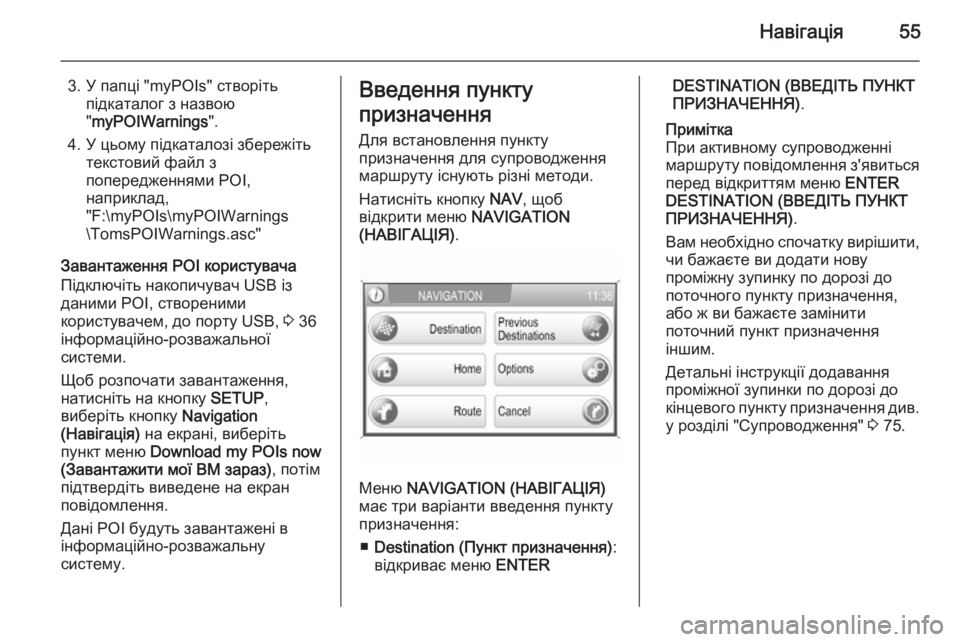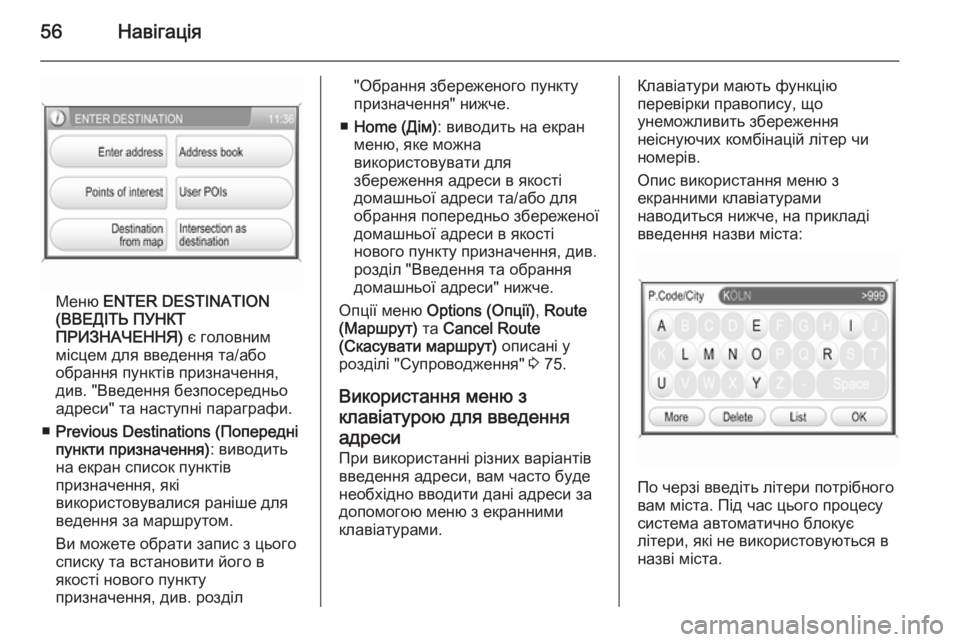Page 49 of 173
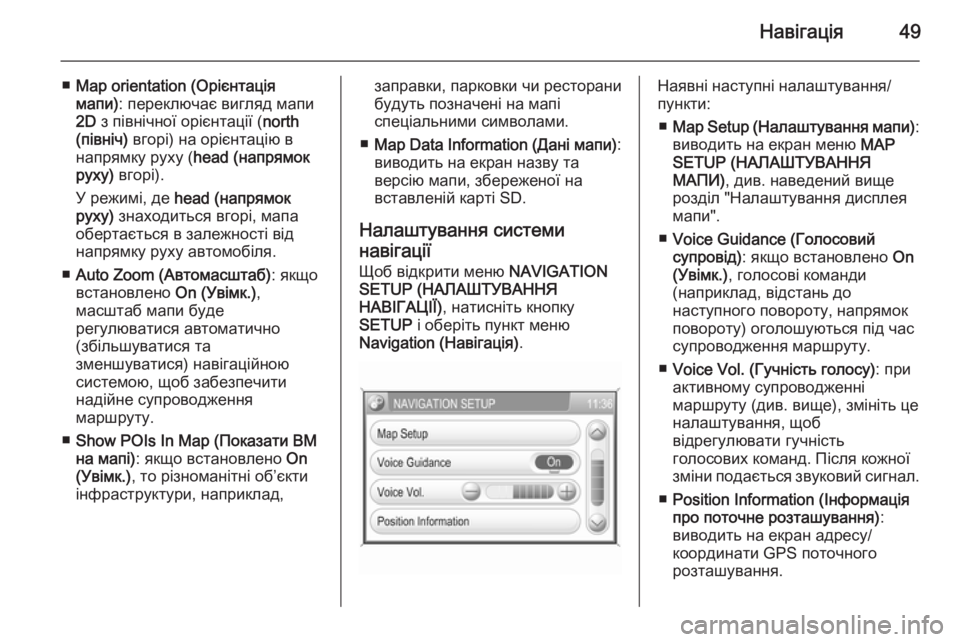
–Э–∞–≤—Ц–≥–∞—Ж—Ц—П49
вЦ†Map orientation (–Ю—А—Ц—Ф–љ—В–∞—Ж—Ц—П
–Љ–∞–њ–Є) : –њ–µ—А–µ–Ї–ї—О—З–∞—Ф –≤–Є–≥–ї—П–і –Љ–∞–њ–Є
2D –Ј –њ—Ц–≤–љ—Ц—З–љ–Њ—Ч –Њ—А—Ц—Ф–љ—В–∞—Ж—Ц—Ч ( north
(–њ—Ц–≤–љ—Ц—З) –≤–≥–Њ—А—Ц) –љ–∞ –Њ—А—Ц—Ф–љ—В–∞—Ж—Ц—О –≤
–љ–∞–њ—А—П–Љ–Ї—Г —А—Г—Е—Г ( head (–љ–∞–њ—А—П–Љ–Њ–Ї
—А—Г—Е—Г) –≤–≥–Њ—А—Ц).
–£ —А–µ–ґ–Є–Љ—Ц, –і–µ head (–љ–∞–њ—А—П–Љ–Њ–Ї
—А—Г—Е—Г) –Ј–љ–∞—Е–Њ–і–Є—В—М—Б—П –≤–≥–Њ—А—Ц, –Љ–∞–њ–∞
–Њ–±–µ—А—В–∞—Ф—В—М—Б—П –≤ –Ј–∞–ї–µ–ґ–љ–Њ—Б—В—Ц –≤—Ц–і
–љ–∞–њ—А—П–Љ–Ї—Г —А—Г—Е—Г –∞–≤—В–Њ–Љ–Њ–±—Ц–ї—П.
вЦ† Auto Zoom (–Р–≤—В–Њ–Љ–∞—Б—И—В–∞–±) : —П–Ї—Й–Њ
–≤—Б—В–∞–љ–Њ–≤–ї–µ–љ–Њ On (–£–≤—Ц–Љ–Ї.),
–Љ–∞—Б—И—В–∞–± –Љ–∞–њ–Є –±—Г–і–µ
—А–µ–≥—Г–ї—О–≤–∞—В–Є—Б—П –∞–≤—В–Њ–Љ–∞—В–Є—З–љ–Њ
(–Ј–±—Ц–ї—М—И—Г–≤–∞—В–Є—Б—П —В–∞
–Ј–Љ–µ–љ—И—Г–≤–∞—В–Є—Б—П) –љ–∞–≤—Ц–≥–∞—Ж—Ц–є–љ–Њ—О
—Б–Є—Б—В–µ–Љ–Њ—О, —Й–Њ–± –Ј–∞–±–µ–Ј–њ–µ—З–Є—В–Є
–љ–∞–і—Ц–є–љ–µ —Б—Г–њ—А–Њ–≤–Њ–і–ґ–µ–љ–љ—П
–Љ–∞—А—И—А—Г—В—Г.
вЦ† Show POIs In Map (–Я–Њ–Ї–∞–Ј–∞—В–Є –Т–Ь
–љ–∞ –Љ–∞–њ—Ц) : —П–Ї—Й–Њ –≤—Б—В–∞–љ–Њ–≤–ї–µ–љ–Њ On
(–£–≤—Ц–Љ–Ї.) , —В–Њ —А—Ц–Ј–љ–Њ–Љ–∞–љ—Ц—В–љ—Ц –Њ–±вАЩ—Ф–Ї—В–Є
—Ц–љ—Д—А–∞—Б—В—А—Г–Ї—В—Г—А–Є, –љ–∞–њ—А–Є–Ї–ї–∞–і,–Ј–∞–њ—А–∞–≤–Ї–Є, –њ–∞—А–Ї–Њ–≤–Ї–Є —З–Є —А–µ—Б—В–Њ—А–∞–љ–Є
–±—Г–і—Г—В—М –њ–Њ–Ј–љ–∞—З–µ–љ—Ц –љ–∞ –Љ–∞–њ—Ц
—Б–њ–µ—Ж—Ц–∞–ї—М–љ–Є–Љ–Є —Б–Є–Љ–≤–Њ–ї–∞–Љ–Є.
вЦ† Map Data Information ( –Ф–∞–љ—Ц –Љ–∞–њ–Є):
–≤–Є–≤–Њ–і–Є—В—М –љ–∞ –µ–Ї—А–∞–љ –љ–∞–Ј–≤—Г —В–∞
–≤–µ—А—Б—Ц—О –Љ–∞–њ–Є, –Ј–±–µ—А–µ–ґ–µ–љ–Њ—Ч –љ–∞
–≤—Б—В–∞–≤–ї–µ–љ—Ц–є –Ї–∞—А—В—Ц SD.
–Э–∞–ї–∞—И—В—Г–≤–∞–љ–љ—П —Б–Є—Б—В–µ–Љ–Є
–љ–∞–≤—Ц–≥–∞—Ж—Ц—Ч –©–Њ–± –≤—Ц–і–Ї—А–Є—В–Є –Љ–µ–љ—О NAVIGATION
SETUP (–Э–Р–Ы–Р–®–Ґ–£–Т–Р–Э–Э–ѓ
–Э–Р–Т–Ж–У–Р–¶–Ж–З) , –љ–∞—В–Є—Б–љ—Ц—В—М –Ї–љ–Њ–њ–Ї—Г
SETUP —Ц –Њ–±–µ—А—Ц—В—М –њ—Г–љ–Ї—В –Љ–µ–љ—О
Navigation (–Э–∞–≤—Ц–≥–∞—Ж—Ц—П) .–Э–∞—П–≤–љ—Ц –љ–∞—Б—В—Г–њ–љ—Ц –љ–∞–ї–∞—И—В—Г–≤–∞–љ–љ—П/
–њ—Г–љ–Ї—В–Є:
вЦ† Map Setup (–Э–∞–ї–∞—И—В—Г–≤–∞–љ–љ—П –Љ–∞–њ–Є) :
–≤–Є–≤–Њ–і–Є—В—М –љ–∞ –µ–Ї—А–∞–љ –Љ–µ–љ—О MAP
SETUP (–Э–Р–Ы–Р–®–Ґ–£–Т–Р–Э–Э–ѓ
–Ь–Р–Я–Ш) , –і–Є–≤. –љ–∞–≤–µ–і–µ–љ–Є–є –≤–Є—Й–µ
—А–Њ–Ј–і—Ц–ї "–Э–∞–ї–∞—И—В—Г–≤–∞–љ–љ—П –і–Є—Б–њ–ї–µ—П
–Љ–∞–њ–Є".
вЦ† Voice Guidance (–У–Њ–ї–Њ—Б–Њ–≤–Є–є
—Б—Г–њ—А–Њ–≤—Ц–і) : —П–Ї—Й–Њ –≤—Б—В–∞–љ–Њ–≤–ї–µ–љ–Њ On
(–£–≤—Ц–Љ–Ї.) , –≥–Њ–ї–Њ—Б–Њ–≤—Ц –Ї–Њ–Љ–∞–љ–і–Є
(–љ–∞–њ—А–Є–Ї–ї–∞–і, –≤—Ц–і—Б—В–∞–љ—М –і–Њ
–љ–∞—Б—В—Г–њ–љ–Њ–≥–Њ –њ–Њ–≤–Њ—А–Њ—В—Г, –љ–∞–њ—А—П–Љ–Њ–Ї
–њ–Њ–≤–Њ—А–Њ—В—Г) –Њ–≥–Њ–ї–Њ—И—Г—О—В—М—Б—П –њ—Ц–і —З–∞—Б
—Б—Г–њ—А–Њ–≤–Њ–і–ґ–µ–љ–љ—П –Љ–∞—А—И—А—Г—В—Г.
вЦ† Voice Vol. (–У—Г—З–љ—Ц—Б—В—М –≥–Њ–ї–Њ—Б—Г) : –њ—А–Є
–∞–Ї—В–Є–≤–љ–Њ–Љ—Г —Б—Г–њ—А–Њ–≤–Њ–і–ґ–µ–љ–љ—Ц
–Љ–∞—А—И—А—Г—В—Г (–і–Є–≤. –≤–Є—Й–µ), –Ј–Љ—Ц–љ—Ц—В—М —Ж–µ
–љ–∞–ї–∞—И—В—Г–≤–∞–љ–љ—П, —Й–Њ–±
–≤—Ц–і—А–µ–≥—Г–ї—О–≤–∞—В–Є –≥—Г—З–љ—Ц—Б—В—М
–≥–Њ–ї–Њ—Б–Њ–≤–Є—Е –Ї–Њ–Љ–∞–љ–і. –Я—Ц—Б–ї—П –Ї–Њ–ґ–љ–Њ—Ч
–Ј–Љ—Ц–љ–Є –њ–Њ–і–∞—Ф—В—М—Б—П –Ј–≤—Г–Ї–Њ–≤–Є–є —Б–Є–≥–љ–∞–ї.
вЦ† Position Information (–Ж–љ—Д–Њ—А–Љ–∞—Ж—Ц—П
–њ—А–Њ –њ–Њ—В–Њ—З–љ–µ —А–Њ–Ј—В–∞—И—Г–≤–∞–љ–љ—П) :
–≤–Є–≤–Њ–і–Є—В—М –љ–∞ –µ–Ї—А–∞–љ –∞–і—А–µ—Б—Г/
–Ї–Њ–Њ—А–і–Є–љ–∞—В–Є GPS –њ–Њ—В–Њ—З–љ–Њ–≥–Њ
—А–Њ–Ј—В–∞—И—Г–≤–∞–љ–љ—П.
Page 50 of 173
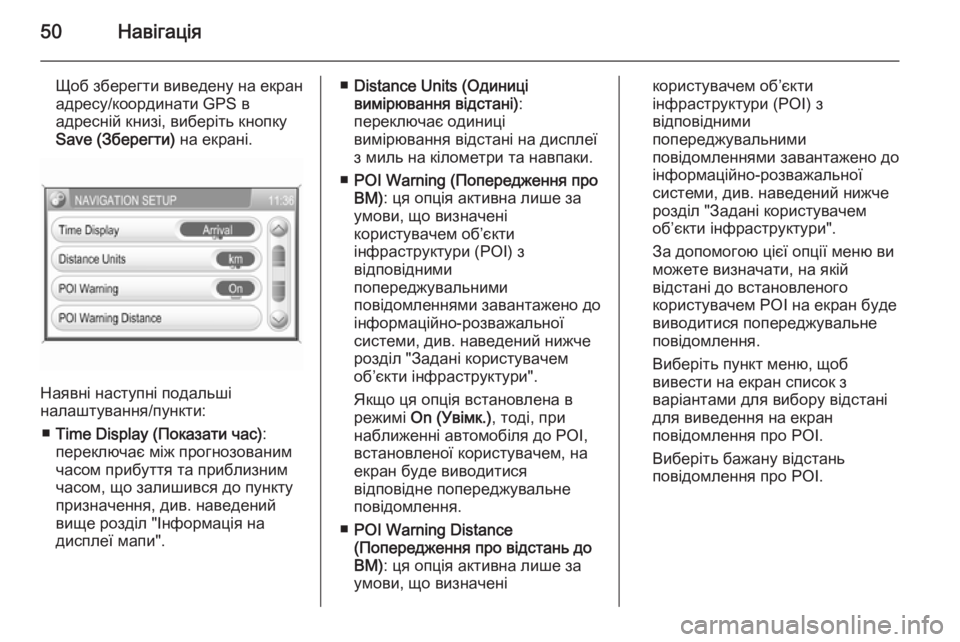
50–Э–∞–≤—Ц–≥–∞—Ж—Ц—П
–©–Њ–± –Ј–±–µ—А–µ–≥—В–Є –≤–Є–≤–µ–і–µ–љ—Г –љ–∞ –µ–Ї—А–∞–љ
–∞–і—А–µ—Б—Г/–Ї–Њ–Њ—А–і–Є–љ–∞—В–Є GPS –≤
–∞–і—А–µ—Б–љ—Ц–є –Ї–љ–Є–Ј—Ц, –≤–Є–±–µ—А—Ц—В—М –Ї–љ–Њ–њ–Ї—Г
Save (–Ч–±–µ—А–µ–≥—В–Є) –љ–∞ –µ–Ї—А–∞–љ—Ц.
–Э–∞—П–≤–љ—Ц –љ–∞—Б—В—Г–њ–љ—Ц –њ–Њ–і–∞–ї—М—И—Ц
–љ–∞–ї–∞—И—В—Г–≤–∞–љ–љ—П/–њ—Г–љ–Ї—В–Є:
вЦ† Time Display (–Я–Њ–Ї–∞–Ј–∞—В–Є —З–∞—Б) :
–њ–µ—А–µ–Ї–ї—О—З–∞—Ф –Љ—Ц–ґ –њ—А–Њ–≥–љ–Њ–Ј–Њ–≤–∞–љ–Є–Љ
—З–∞—Б–Њ–Љ –њ—А–Є–±—Г—В—В—П —В–∞ –њ—А–Є–±–ї–Є–Ј–љ–Є–Љ
—З–∞—Б–Њ–Љ, —Й–Њ –Ј–∞–ї–Є—И–Є–≤—Б—П –і–Њ –њ—Г–љ–Ї—В—Г
–њ—А–Є–Ј–љ–∞—З–µ–љ–љ—П, –і–Є–≤. –љ–∞–≤–µ–і–µ–љ–Є–є
–≤–Є—Й–µ —А–Њ–Ј–і—Ц–ї "–Ж–љ—Д–Њ—А–Љ–∞—Ж—Ц—П –љ–∞
–і–Є—Б–њ–ї–µ—Ч –Љ–∞–њ–Є".
вЦ† Distance Units (–Ю–і–Є–љ–Є—Ж—Ц
–≤–Є–Љ—Ц—А—О–≤–∞–љ–љ—П –≤—Ц–і—Б—В–∞–љ—Ц) :
–њ–µ—А–µ–Ї–ї—О—З–∞—Ф –Њ–і–Є–љ–Є—Ж—Ц
–≤–Є–Љ—Ц—А—О–≤–∞–љ–љ—П –≤—Ц–і—Б—В–∞–љ—Ц –љ–∞ –і–Є—Б–њ–ї–µ—Ч
–Ј –Љ–Є–ї—М –љ–∞ –Ї—Ц–ї–Њ–Љ–µ—В—А–Є —В–∞ –љ–∞–≤–њ–∞–Ї–Є.
вЦ† POI Warning (–Я–Њ–њ–µ—А–µ–і–ґ–µ–љ–љ—П –њ—А–Њ
–Т–Ь) : —Ж—П –Њ–њ—Ж—Ц—П –∞–Ї—В–Є–≤–љ–∞ –ї–Є—И–µ –Ј–∞
—Г–Љ–Њ–≤–Є, —Й–Њ –≤–Є–Ј–љ–∞—З–µ–љ—Ц
–Ї–Њ—А–Є—Б—В—Г–≤–∞—З–µ–Љ –Њ–±вАЩ—Ф–Ї—В–Є
—Ц–љ—Д—А–∞—Б—В—А—Г–Ї—В—Г—А–Є (–†–Ю–Ж) –Ј
–≤—Ц–і–њ–Њ–≤—Ц–і–љ–Є–Љ–Є
–њ–Њ–њ–µ—А–µ–і–ґ—Г–≤–∞–ї—М–љ–Є–Љ–Є
–њ–Њ–≤—Ц–і–Њ–Љ–ї–µ–љ–љ—П–Љ–Є –Ј–∞–≤–∞–љ—В–∞–ґ–µ–љ–Њ –і–Њ —Ц–љ—Д–Њ—А–Љ–∞—Ж—Ц–є–љ–Њ-—А–Њ–Ј–≤–∞–ґ–∞–ї—М–љ–Њ—Ч
—Б–Є—Б—В–µ–Љ–Є, –і–Є–≤. –љ–∞–≤–µ–і–µ–љ–Є–є –љ–Є–ґ—З–µ
—А–Њ–Ј–і—Ц–ї "–Ч–∞–і–∞–љ—Ц –Ї–Њ—А–Є—Б—В—Г–≤–∞—З–µ–Љ
–Њ–±вАЩ—Ф–Ї—В–Є —Ц–љ—Д—А–∞—Б—В—А—Г–Ї—В—Г—А–Є".
–ѓ–Ї—Й–Њ —Ж—П –Њ–њ—Ж—Ц—П –≤—Б—В–∞–љ–Њ–≤–ї–µ–љ–∞ –≤ —А–µ–ґ–Є–Љ—Ц On (–£–≤—Ц–Љ–Ї.) , —В–Њ–і—Ц, –њ—А–Є
–љ–∞–±–ї–Є–ґ–µ–љ–љ—Ц –∞–≤—В–Њ–Љ–Њ–±—Ц–ї—П –і–Њ –†–Ю–Ж,
–≤—Б—В–∞–љ–Њ–≤–ї–µ–љ–Њ—Ч –Ї–Њ—А–Є—Б—В—Г–≤–∞—З–µ–Љ, –љ–∞
–µ–Ї—А–∞–љ –±—Г–і–µ –≤–Є–≤–Њ–і–Є—В–Є—Б—П
–≤—Ц–і–њ–Њ–≤—Ц–і–љ–µ –њ–Њ–њ–µ—А–µ–і–ґ—Г–≤–∞–ї—М–љ–µ
–њ–Њ–≤—Ц–і–Њ–Љ–ї–µ–љ–љ—П.
вЦ† POI Warning Distance
(–Я–Њ–њ–µ—А–µ–і–ґ–µ–љ–љ—П –њ—А–Њ –≤—Ц–і—Б—В–∞–љ—М –і–Њ
–Т–Ь) : —Ж—П –Њ–њ—Ж—Ц—П –∞–Ї—В–Є–≤–љ–∞ –ї–Є—И–µ –Ј–∞
—Г–Љ–Њ–≤–Є, —Й–Њ –≤–Є–Ј–љ–∞—З–µ–љ—Ц–Ї–Њ—А–Є—Б—В—Г–≤–∞—З–µ–Љ –Њ–±вАЩ—Ф–Ї—В–Є
—Ц–љ—Д—А–∞—Б—В—А—Г–Ї—В—Г—А–Є (–†–Ю–Ж) –Ј
–≤—Ц–і–њ–Њ–≤—Ц–і–љ–Є–Љ–Є
–њ–Њ–њ–µ—А–µ–і–ґ—Г–≤–∞–ї—М–љ–Є–Љ–Є
–њ–Њ–≤—Ц–і–Њ–Љ–ї–µ–љ–љ—П–Љ–Є –Ј–∞–≤–∞–љ—В–∞–ґ–µ–љ–Њ –і–Њ
—Ц–љ—Д–Њ—А–Љ–∞—Ж—Ц–є–љ–Њ-—А–Њ–Ј–≤–∞–ґ–∞–ї—М–љ–Њ—Ч
—Б–Є—Б—В–µ–Љ–Є, –і–Є–≤. –љ–∞–≤–µ–і–µ–љ–Є–є –љ–Є–ґ—З–µ
—А–Њ–Ј–і—Ц–ї "–Ч–∞–і–∞–љ—Ц –Ї–Њ—А–Є—Б—В—Г–≤–∞—З–µ–Љ –Њ–±вАЩ—Ф–Ї—В–Є —Ц–љ—Д—А–∞—Б—В—А—Г–Ї—В—Г—А–Є".
–Ч–∞ –і–Њ–њ–Њ–Љ–Њ–≥–Њ—О —Ж—Ц—Ф—Ч –Њ–њ—Ж—Ц—Ч –Љ–µ–љ—О –≤–Є
–Љ–Њ–ґ–µ—В–µ –≤–Є–Ј–љ–∞—З–∞—В–Є, –љ–∞ —П–Ї—Ц–є
–≤—Ц–і—Б—В–∞–љ—Ц –і–Њ –≤—Б—В–∞–љ–Њ–≤–ї–µ–љ–Њ–≥–Њ
–Ї–Њ—А–Є—Б—В—Г–≤–∞—З–µ–Љ –†–Ю–Ж –љ–∞ –µ–Ї—А–∞–љ –±—Г–і–µ
–≤–Є–≤–Њ–і–Є—В–Є—Б—П –њ–Њ–њ–µ—А–µ–і–ґ—Г–≤–∞–ї—М–љ–µ
–њ–Њ–≤—Ц–і–Њ–Љ–ї–µ–љ–љ—П.
–Т–Є–±–µ—А—Ц—В—М –њ—Г–љ–Ї—В –Љ–µ–љ—О, —Й–Њ–±
–≤–Є–≤–µ—Б—В–Є –љ–∞ –µ–Ї—А–∞–љ —Б–њ–Є—Б–Њ–Ї –Ј
–≤–∞—А—Ц–∞–љ—В–∞–Љ–Є –і–ї—П –≤–Є–±–Њ—А—Г –≤—Ц–і—Б—В–∞–љ—Ц
–і–ї—П –≤–Є–≤–µ–і–µ–љ–љ—П –љ–∞ –µ–Ї—А–∞–љ
–њ–Њ–≤—Ц–і–Њ–Љ–ї–µ–љ–љ—П –њ—А–Њ –†–Ю–Ж.
–Т–Є–±–µ—А—Ц—В—М –±–∞–ґ–∞–љ—Г –≤—Ц–і—Б—В–∞–љ—М
–њ–Њ–≤—Ц–і–Њ–Љ–ї–µ–љ–љ—П –њ—А–Њ –†–Ю–Ж.
Page 51 of 173
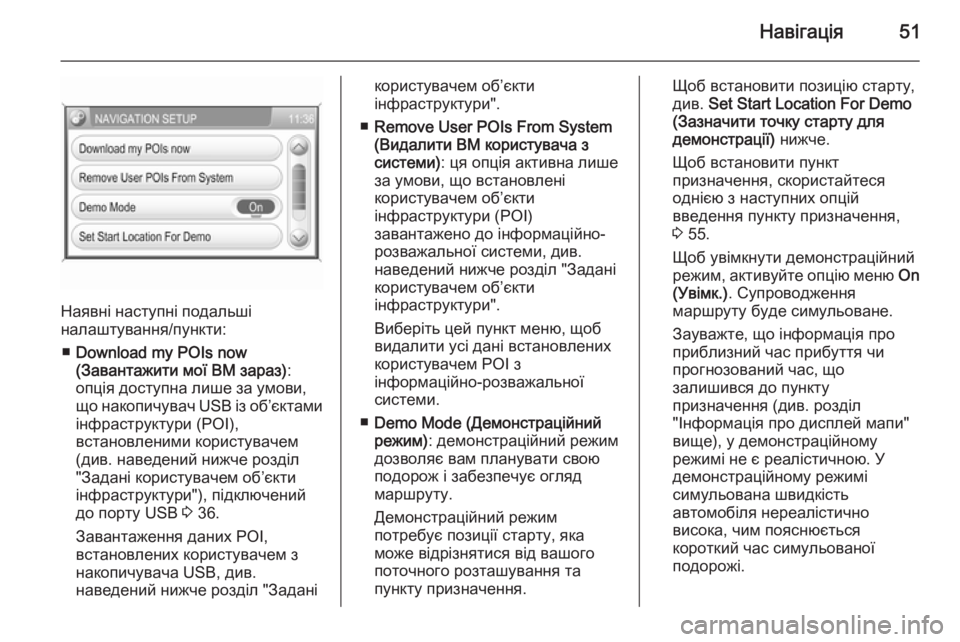
–Э–∞–≤—Ц–≥–∞—Ж—Ц—П51
–Э–∞—П–≤–љ—Ц –љ–∞—Б—В—Г–њ–љ—Ц –њ–Њ–і–∞–ї—М—И—Ц
–љ–∞–ї–∞—И—В—Г–≤–∞–љ–љ—П/–њ—Г–љ–Ї—В–Є:
вЦ† Download my POIs now
(–Ч–∞–≤–∞–љ—В–∞–ґ–Є—В–Є –Љ–Њ—Ч –Т–Ь –Ј–∞—А–∞–Ј) :
–Њ–њ—Ж—Ц—П –і–Њ—Б—В—Г–њ–љ–∞ –ї–Є—И–µ –Ј–∞ —Г–Љ–Њ–≤–Є,
—Й–Њ –љ–∞–Ї–Њ–њ–Є—З—Г–≤–∞—З USB —Ц–Ј –Њ–±вАЩ—Ф–Ї—В–∞–Љ–Є
—Ц–љ—Д—А–∞—Б—В—А—Г–Ї—В—Г—А–Є (–†–Ю–Ж),
–≤—Б—В–∞–љ–Њ–≤–ї–µ–љ–Є–Љ–Є –Ї–Њ—А–Є—Б—В—Г–≤–∞—З–µ–Љ (–і–Є–≤. –љ–∞–≤–µ–і–µ–љ–Є–є –љ–Є–ґ—З–µ —А–Њ–Ј–і—Ц–ї
"–Ч–∞–і–∞–љ—Ц –Ї–Њ—А–Є—Б—В—Г–≤–∞—З–µ–Љ –Њ–±вАЩ—Ф–Ї—В–Є
—Ц–љ—Д—А–∞—Б—В—А—Г–Ї—В—Г—А–Є"), –њ—Ц–і–Ї–ї—О—З–µ–љ–Є–є
–і–Њ –њ–Њ—А—В—Г USB 3 36.
–Ч–∞–≤–∞–љ—В–∞–ґ–µ–љ–љ—П –і–∞–љ–Є—Е –†–Ю–Ж,
–≤—Б—В–∞–љ–Њ–≤–ї–µ–љ–Є—Е –Ї–Њ—А–Є—Б—В—Г–≤–∞—З–µ–Љ –Ј
–љ–∞–Ї–Њ–њ–Є—З—Г–≤–∞—З–∞ USB, –і–Є–≤.
–љ–∞–≤–µ–і–µ–љ–Є–є –љ–Є–ґ—З–µ —А–Њ–Ј–і—Ц–ї "–Ч–∞–і–∞–љ—Ц
–Ї–Њ—А–Є—Б—В—Г–≤–∞—З–µ–Љ –Њ–±вАЩ—Ф–Ї—В–Є
—Ц–љ—Д—А–∞—Б—В—А—Г–Ї—В—Г—А–Є".
вЦ† Remove User POIs From System
(–Т–Є–і–∞–ї–Є—В–Є –Т–Ь –Ї–Њ—А–Є—Б—В—Г–≤–∞—З–∞ –Ј
—Б–Є—Б—В–µ–Љ–Є) : —Ж—П –Њ–њ—Ж—Ц—П –∞–Ї—В–Є–≤–љ–∞ –ї–Є—И–µ
–Ј–∞ —Г–Љ–Њ–≤–Є, —Й–Њ –≤—Б—В–∞–љ–Њ–≤–ї–µ–љ—Ц
–Ї–Њ—А–Є—Б—В—Г–≤–∞—З–µ–Љ –Њ–±вАЩ—Ф–Ї—В–Є
—Ц–љ—Д—А–∞—Б—В—А—Г–Ї—В—Г—А–Є (–†–Ю–Ж)
–Ј–∞–≤–∞–љ—В–∞–ґ–µ–љ–Њ –і–Њ —Ц–љ—Д–Њ—А–Љ–∞—Ж—Ц–є–љ–Њ-
—А–Њ–Ј–≤–∞–ґ–∞–ї—М–љ–Њ—Ч —Б–Є—Б—В–µ–Љ–Є, –і–Є–≤.
–љ–∞–≤–µ–і–µ–љ–Є–є –љ–Є–ґ—З–µ —А–Њ–Ј–і—Ц–ї "–Ч–∞–і–∞–љ—Ц –Ї–Њ—А–Є—Б—В—Г–≤–∞—З–µ–Љ –Њ–±вАЩ—Ф–Ї—В–Є
—Ц–љ—Д—А–∞—Б—В—А—Г–Ї—В—Г—А–Є".
–Т–Є–±–µ—А—Ц—В—М —Ж–µ–є –њ—Г–љ–Ї—В –Љ–µ–љ—О, —Й–Њ–±
–≤–Є–і–∞–ї–Є—В–Є —Г—Б—Ц –і–∞–љ—Ц –≤—Б—В–∞–љ–Њ–≤–ї–µ–љ–Є—Е
–Ї–Њ—А–Є—Б—В—Г–≤–∞—З–µ–Љ –†–Ю–Ж –Ј
—Ц–љ—Д–Њ—А–Љ–∞—Ж—Ц–є–љ–Њ-—А–Њ–Ј–≤–∞–ґ–∞–ї—М–љ–Њ—Ч
—Б–Є—Б—В–µ–Љ–Є.
вЦ† Demo Mode (–Ф–µ–Љ–Њ–љ—Б—В—А–∞—Ж—Ц–є–љ–Є–є
—А–µ–ґ–Є–Љ) : –і–µ–Љ–Њ–љ—Б—В—А–∞—Ж—Ц–є–љ–Є–є —А–µ–ґ–Є–Љ
–і–Њ–Ј–≤–Њ–ї—П—Ф –≤–∞–Љ –њ–ї–∞–љ—Г–≤–∞—В–Є —Б–≤–Њ—О
–њ–Њ–і–Њ—А–Њ–ґ —Ц –Ј–∞–±–µ–Ј–њ–µ—З—Г—Ф –Њ–≥–ї—П–і
–Љ–∞—А—И—А—Г—В—Г.
–Ф–µ–Љ–Њ–љ—Б—В—А–∞—Ж—Ц–є–љ–Є–є —А–µ–ґ–Є–Љ
–њ–Њ—В—А–µ–±—Г—Ф –њ–Њ–Ј–Є—Ж—Ц—Ч —Б—В–∞—А—В—Г, —П–Ї–∞
–Љ–Њ–ґ–µ –≤—Ц–і—А—Ц–Ј–љ—П—В–Є—Б—П –≤—Ц–і –≤–∞—И–Њ–≥–Њ
–њ–Њ—В–Њ—З–љ–Њ–≥–Њ —А–Њ–Ј—В–∞—И—Г–≤–∞–љ–љ—П —В–∞
–њ—Г–љ–Ї—В—Г –њ—А–Є–Ј–љ–∞—З–µ–љ–љ—П.–©–Њ–± –≤—Б—В–∞–љ–Њ–≤–Є—В–Є –њ–Њ–Ј–Є—Ж—Ц—О —Б—В–∞—А—В—Г,
–і–Є–≤. Set Start Location For Demo
(–Ч–∞–Ј–љ–∞—З–Є—В–Є —В–Њ—З–Ї—Г —Б—В–∞—А—В—Г –і–ї—П
–і–µ–Љ–Њ–љ—Б—В—А–∞—Ж—Ц—Ч) –љ–Є–ґ—З–µ.
–©–Њ–± –≤—Б—В–∞–љ–Њ–≤–Є—В–Є –њ—Г–љ–Ї—В
–њ—А–Є–Ј–љ–∞—З–µ–љ–љ—П, —Б–Ї–Њ—А–Є—Б—В–∞–є—В–µ—Б—П
–Њ–і–љ—Ц—Ф—О –Ј –љ–∞—Б—В—Г–њ–љ–Є—Е –Њ–њ—Ж—Ц–є
–≤–≤–µ–і–µ–љ–љ—П –њ—Г–љ–Ї—В—Г –њ—А–Є–Ј–љ–∞—З–µ–љ–љ—П, 3 55.
–©–Њ–± —Г–≤—Ц–Љ–Ї–љ—Г—В–Є –і–µ–Љ–Њ–љ—Б—В—А–∞—Ж—Ц–є–љ–Є–є
—А–µ–ґ–Є–Љ, –∞–Ї—В–Є–≤—Г–є—В–µ –Њ–њ—Ж—Ц—О –Љ–µ–љ—О On
(–£–≤—Ц–Љ–Ї.) . –°—Г–њ—А–Њ–≤–Њ–і–ґ–µ–љ–љ—П
–Љ–∞—А—И—А—Г—В—Г –±—Г–і–µ —Б–Є–Љ—Г–ї—М–Њ–≤–∞–љ–µ.
–Ч–∞—Г–≤–∞–ґ—В–µ, —Й–Њ —Ц–љ—Д–Њ—А–Љ–∞—Ж—Ц—П –њ—А–Њ
–њ—А–Є–±–ї–Є–Ј–љ–Є–є —З–∞—Б –њ—А–Є–±—Г—В—В—П —З–Є
–њ—А–Њ–≥–љ–Њ–Ј–Њ–≤–∞–љ–Є–є —З–∞—Б, —Й–Њ
–Ј–∞–ї–Є—И–Є–≤—Б—П –і–Њ –њ—Г–љ–Ї—В—Г
–њ—А–Є–Ј–љ–∞—З–µ–љ–љ—П (–і–Є–≤. —А–Њ–Ј–і—Ц–ї
"–Ж–љ—Д–Њ—А–Љ–∞—Ж—Ц—П –њ—А–Њ –і–Є—Б–њ–ї–µ–є –Љ–∞–њ–Є"
–≤–Є—Й–µ), —Г –і–µ–Љ–Њ–љ—Б—В—А–∞—Ж—Ц–є–љ–Њ–Љ—Г
—А–µ–ґ–Є–Љ—Ц –љ–µ —Ф —А–µ–∞–ї—Ц—Б—В–Є—З–љ–Њ—О. –£
–і–µ–Љ–Њ–љ—Б—В—А–∞—Ж—Ц–є–љ–Њ–Љ—Г —А–µ–ґ–Є–Љ—Ц
—Б–Є–Љ—Г–ї—М–Њ–≤–∞–љ–∞ —И–≤–Є–і–Ї—Ц—Б—В—М
–∞–≤—В–Њ–Љ–Њ–±—Ц–ї—П –љ–µ—А–µ–∞–ї—Ц—Б—В–Є—З–љ–Њ
–≤–Є—Б–Њ–Ї–∞, —З–Є–Љ –њ–Њ—П—Б–љ—О—Ф—В—М—Б—П
–Ї–Њ—А–Њ—В–Ї–Є–є —З–∞—Б —Б–Є–Љ—Г–ї—М–Њ–≤–∞–љ–Њ—Ч
–њ–Њ–і–Њ—А–Њ–ґ—Ц.
Page 52 of 173
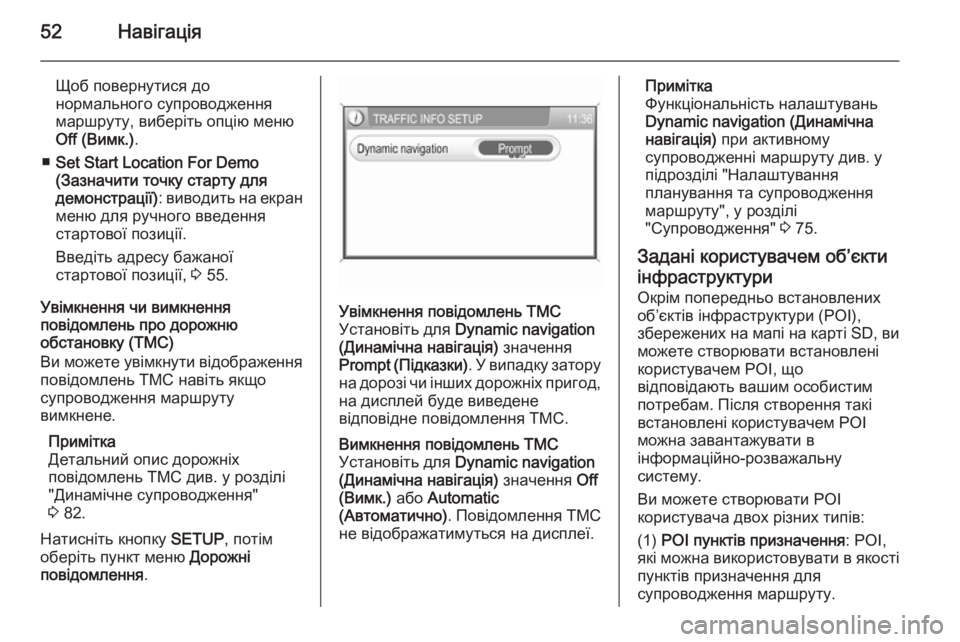
52–Э–∞–≤—Ц–≥–∞—Ж—Ц—П
–©–Њ–± –њ–Њ–≤–µ—А–љ—Г—В–Є—Б—П –і–Њ
–љ–Њ—А–Љ–∞–ї—М–љ–Њ–≥–Њ —Б—Г–њ—А–Њ–≤–Њ–і–ґ–µ–љ–љ—П
–Љ–∞—А—И—А—Г—В—Г, –≤–Є–±–µ—А—Ц—В—М –Њ–њ—Ж—Ц—О –Љ–µ–љ—О
Off (–Т–Є–Љ–Ї.) .
вЦ† Set Start Location For Demo
(–Ч–∞–Ј–љ–∞—З–Є—В–Є —В–Њ—З–Ї—Г —Б—В–∞—А—В—Г –і–ї—П
–і–µ–Љ–Њ–љ—Б—В—А–∞—Ж—Ц—Ч) : –≤–Є–≤–Њ–і–Є—В—М –љ–∞ –µ–Ї—А–∞–љ
–Љ–µ–љ—О –і–ї—П —А—Г—З–љ–Њ–≥–Њ –≤–≤–µ–і–µ–љ–љ—П
—Б—В–∞—А—В–Њ–≤–Њ—Ч –њ–Њ–Ј–Є—Ж—Ц—Ч.
–Т–≤–µ–і—Ц—В—М –∞–і—А–µ—Б—Г –±–∞–ґ–∞–љ–Њ—Ч
—Б—В–∞—А—В–Њ–≤–Њ—Ч –њ–Њ–Ј–Є—Ж—Ц—Ч, 3 55.
–£–≤—Ц–Љ–Ї–љ–µ–љ–љ—П —З–Є –≤–Є–Љ–Ї–љ–µ–љ–љ—П
–њ–Њ–≤—Ц–і–Њ–Љ–ї–µ–љ—М –њ—А–Њ –і–Њ—А–Њ–ґ–љ—О
–Њ–±—Б—В–∞–љ–Њ–≤–Ї—Г (–Ґ–Ь–°)
–Т–Є –Љ–Њ–ґ–µ—В–µ —Г–≤—Ц–Љ–Ї–љ—Г—В–Є –≤—Ц–і–Њ–±—А–∞–ґ–µ–љ–љ—П
–њ–Њ–≤—Ц–і–Њ–Љ–ї–µ–љ—М –Ґ–Ь–° –љ–∞–≤—Ц—В—М —П–Ї—Й–Њ
—Б—Г–њ—А–Њ–≤–Њ–і–ґ–µ–љ–љ—П –Љ–∞—А—И—А—Г—В—Г
–≤–Є–Љ–Ї–љ–µ–љ–µ.
–Я—А–Є–Љ—Ц—В–Ї–∞
–Ф–µ—В–∞–ї—М–љ–Є–є –Њ–њ–Є—Б –і–Њ—А–Њ–ґ–љ—Ц—Е
–њ–Њ–≤—Ц–і–Њ–Љ–ї–µ–љ—М –Ґ–Ь–° –і–Є–≤. —Г —А–Њ–Ј–і—Ц–ї—Ц
"–Ф–Є–љ–∞–Љ—Ц—З–љ–µ —Б—Г–њ—А–Њ–≤–Њ–і–ґ–µ–љ–љ—П"
3 82.
–Э–∞—В–Є—Б–љ—Ц—В—М –Ї–љ–Њ–њ–Ї—Г SETUP, –њ–Њ—В—Ц–Љ
–Њ–±–µ—А—Ц—В—М –њ—Г–љ–Ї—В –Љ–µ–љ—О –Ф–Њ—А–Њ–ґ–љ—Ц
–њ–Њ–≤—Ц–і–Њ–Љ–ї–µ–љ–љ—П .–£–≤—Ц–Љ–Ї–љ–µ–љ–љ—П –њ–Њ–≤—Ц–і–Њ–Љ–ї–µ–љ—М –Ґ–Ь–°
–£—Б—В–∞–љ–Њ–≤—Ц—В—М –і–ї—П Dynamic navigation
(–Ф–Є–љ–∞–Љ—Ц—З–љ–∞ –љ–∞–≤—Ц–≥–∞—Ж—Ц—П) –Ј–љ–∞—З–µ–љ–љ—П
Prompt ( –Я—Ц–і–Ї–∞–Ј–Ї–Є) . –£ –≤–Є–њ–∞–і–Ї—Г –Ј–∞—В–Њ—А—Г
–љ–∞ –і–Њ—А–Њ–Ј—Ц —З–Є —Ц–љ—И–Є—Е –і–Њ—А–Њ–ґ–љ—Ц—Е –њ—А–Є–≥–Њ–і,
–љ–∞ –і–Є—Б–њ–ї–µ–є –±—Г–і–µ –≤–Є–≤–µ–і–µ–љ–µ
–≤—Ц–і–њ–Њ–≤—Ц–і–љ–µ –њ–Њ–≤—Ц–і–Њ–Љ–ї–µ–љ–љ—П –Ґ–Ь–°.–Т–Є–Љ–Ї–љ–µ–љ–љ—П –њ–Њ–≤—Ц–і–Њ–Љ–ї–µ–љ—М –Ґ–Ь–°
–£—Б—В–∞–љ–Њ–≤—Ц—В—М –і–ї—П Dynamic navigation
(–Ф–Є–љ–∞–Љ—Ц—З–љ–∞ –љ–∞–≤—Ц–≥–∞—Ж—Ц—П) –Ј–љ–∞—З–µ–љ–љ—П Off
(–Т–Є–Љ–Ї.) –∞–±–Њ Automatic
(–Р–≤—В–Њ–Љ–∞—В–Є—З–љ–Њ) . –Я–Њ–≤—Ц–і–Њ–Љ–ї–µ–љ–љ—П –Ґ–Ь–°
–љ–µ –≤—Ц–і–Њ–±—А–∞–ґ–∞—В–Є–Љ—Г—В—М—Б—П –љ–∞ –і–Є—Б–њ–ї–µ—Ч.–Я—А–Є–Љ—Ц—В–Ї–∞
–§—Г–љ–Ї—Ж—Ц–Њ–љ–∞–ї—М–љ—Ц—Б—В—М –љ–∞–ї–∞—И—В—Г–≤–∞–љ—М
Dynamic navigation (–Ф–Є–љ–∞–Љ—Ц—З–љ–∞
–љ–∞–≤—Ц–≥–∞—Ж—Ц—П) –њ—А–Є –∞–Ї—В–Є–≤–љ–Њ–Љ—Г
—Б—Г–њ—А–Њ–≤–Њ–і–ґ–µ–љ–љ—Ц –Љ–∞—А—И—А—Г—В—Г –і–Є–≤. —Г
–њ—Ц–і—А–Њ–Ј–і—Ц–ї—Ц "–Э–∞–ї–∞—И—В—Г–≤–∞–љ–љ—П
–њ–ї–∞–љ—Г–≤–∞–љ–љ—П —В–∞ —Б—Г–њ—А–Њ–≤–Њ–і–ґ–µ–љ–љ—П –Љ–∞—А—И—А—Г—В—Г", —Г —А–Њ–Ј–і—Ц–ї—Ц
"–°—Г–њ—А–Њ–≤–Њ–і–ґ–µ–љ–љ—П" 3 75.
–Ч–∞–і–∞–љ—Ц –Ї–Њ—А–Є—Б—В—Г–≤–∞—З–µ–Љ –Њ–±вАЩ—Ф–Ї—В–Є
—Ц–љ—Д—А–∞—Б—В—А—Г–Ї—В—Г—А–Є
–Ю–Ї—А—Ц–Љ –њ–Њ–њ–µ—А–µ–і–љ—М–Њ –≤—Б—В–∞–љ–Њ–≤–ї–µ–љ–Є—Е
–Њ–±вАЩ—Ф–Ї—В—Ц–≤ —Ц–љ—Д—А–∞—Б—В—А—Г–Ї—В—Г—А–Є (–†–Ю–Ж),
–Ј–±–µ—А–µ–ґ–µ–љ–Є—Е –љ–∞ –Љ–∞–њ—Ц –љ–∞ –Ї–∞—А—В—Ц SD, –≤–Є
–Љ–Њ–ґ–µ—В–µ —Б—В–≤–Њ—А—О–≤–∞—В–Є –≤—Б—В–∞–љ–Њ–≤–ї–µ–љ—Ц
–Ї–Њ—А–Є—Б—В—Г–≤–∞—З–µ–Љ –†–Ю–Ж, —Й–Њ
–≤—Ц–і–њ–Њ–≤—Ц–і–∞—О—В—М –≤–∞—И–Є–Љ –Њ—Б–Њ–±–Є—Б—В–Є–Љ
–њ–Њ—В—А–µ–±–∞–Љ. –Я—Ц—Б–ї—П —Б—В–≤–Њ—А–µ–љ–љ—П —В–∞–Ї—Ц
–≤—Б—В–∞–љ–Њ–≤–ї–µ–љ—Ц –Ї–Њ—А–Є—Б—В—Г–≤–∞—З–µ–Љ –†–Ю–Ж
–Љ–Њ–ґ–љ–∞ –Ј–∞–≤–∞–љ—В–∞–ґ—Г–≤–∞—В–Є –≤
—Ц–љ—Д–Њ—А–Љ–∞—Ж—Ц–є–љ–Њ-—А–Њ–Ј–≤–∞–ґ–∞–ї—М–љ—Г
—Б–Є—Б—В–µ–Љ—Г.
–Т–Є –Љ–Њ–ґ–µ—В–µ —Б—В–≤–Њ—А—О–≤–∞—В–Є –†–Ю–Ж
–Ї–Њ—А–Є—Б—В—Г–≤–∞—З–∞ –і–≤–Њ—Е —А—Ц–Ј–љ–Є—Е —В–Є–њ—Ц–≤:
(1) –†–Ю–Ж –њ—Г–љ–Ї—В—Ц–≤ –њ—А–Є–Ј–љ–∞—З–µ–љ–љ—П : –†–Ю–Ж,
—П–Ї—Ц –Љ–Њ–ґ–љ–∞ –≤–Є–Ї–Њ—А–Є—Б—В–Њ–≤—Г–≤–∞—В–Є –≤ —П–Ї–Њ—Б—В—Ц –њ—Г–љ–Ї—В—Ц–≤ –њ—А–Є–Ј–љ–∞—З–µ–љ–љ—П –і–ї—П
—Б—Г–њ—А–Њ–≤–Њ–і–ґ–µ–љ–љ—П –Љ–∞—А—И—А—Г—В—Г.
Page 53 of 173
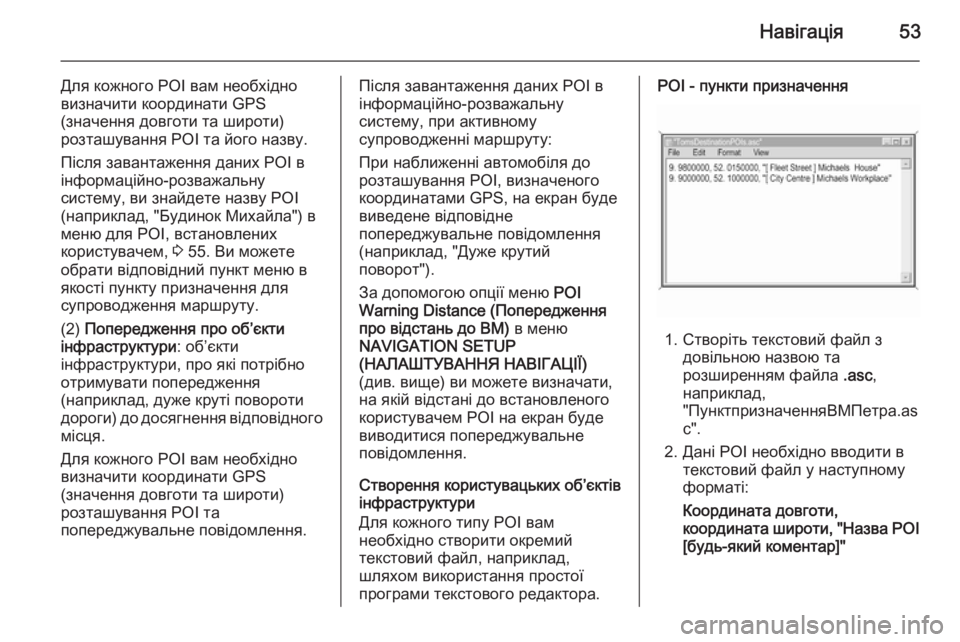
–Э–∞–≤—Ц–≥–∞—Ж—Ц—П53
–Ф–ї—П –Ї–Њ–ґ–љ–Њ–≥–Њ –†–Ю–Ж –≤–∞–Љ –љ–µ–Њ–±—Е—Ц–і–љ–Њ
–≤–Є–Ј–љ–∞—З–Є—В–Є –Ї–Њ–Њ—А–і–Є–љ–∞—В–Є GPS
(–Ј–љ–∞—З–µ–љ–љ—П –і–Њ–≤–≥–Њ—В–Є —В–∞ —И–Є—А–Њ—В–Є)
—А–Њ–Ј—В–∞—И—Г–≤–∞–љ–љ—П –†–Ю–Ж —В–∞ –є–Њ–≥–Њ –љ–∞–Ј–≤—Г.
–Я—Ц—Б–ї—П –Ј–∞–≤–∞–љ—В–∞–ґ–µ–љ–љ—П –і–∞–љ–Є—Е –†–Ю–Ж –≤
—Ц–љ—Д–Њ—А–Љ–∞—Ж—Ц–є–љ–Њ-—А–Њ–Ј–≤–∞–ґ–∞–ї—М–љ—Г
—Б–Є—Б—В–µ–Љ—Г, –≤–Є –Ј–љ–∞–є–і–µ—В–µ –љ–∞–Ј–≤—Г –†–Ю–Ж
(–љ–∞–њ—А–Є–Ї–ї–∞–і, "–С—Г–і–Є–љ–Њ–Ї –Ь–Є—Е–∞–є–ї–∞") –≤
–Љ–µ–љ—О –і–ї—П –†–Ю–Ж, –≤—Б—В–∞–љ–Њ–≤–ї–µ–љ–Є—Е
–Ї–Њ—А–Є—Б—В—Г–≤–∞—З–µ–Љ, 3 55. –Т–Є –Љ–Њ–ґ–µ—В–µ
–Њ–±—А–∞—В–Є –≤—Ц–і–њ–Њ–≤—Ц–і–љ–Є–є –њ—Г–љ–Ї—В –Љ–µ–љ—О –≤
—П–Ї–Њ—Б—В—Ц –њ—Г–љ–Ї—В—Г –њ—А–Є–Ј–љ–∞—З–µ–љ–љ—П –і–ї—П
—Б—Г–њ—А–Њ–≤–Њ–і–ґ–µ–љ–љ—П –Љ–∞—А—И—А—Г—В—Г.
(2) –Я–Њ–њ–µ—А–µ–і–ґ–µ–љ–љ—П –њ—А–Њ –Њ–±вАЩ—Ф–Ї—В–Є
—Ц–љ—Д—А–∞—Б—В—А—Г–Ї—В—Г—А–Є : –Њ–±вАЩ—Ф–Ї—В–Є
—Ц–љ—Д—А–∞—Б—В—А—Г–Ї—В—Г—А–Є, –њ—А–Њ —П–Ї—Ц –њ–Њ—В—А—Ц–±–љ–Њ –Њ—В—А–Є–Љ—Г–≤–∞—В–Є –њ–Њ–њ–µ—А–µ–і–ґ–µ–љ–љ—П
(–љ–∞–њ—А–Є–Ї–ї–∞–і, –і—Г–ґ–µ –Ї—А—Г—В—Ц –њ–Њ–≤–Њ—А–Њ—В–Є
–і–Њ—А–Њ–≥–Є) –і–Њ –і–Њ—Б—П–≥–љ–µ–љ–љ—П –≤—Ц–і–њ–Њ–≤—Ц–і–љ–Њ–≥–Њ
–Љ—Ц—Б—Ж—П.
–Ф–ї—П –Ї–Њ–ґ–љ–Њ–≥–Њ –†–Ю–Ж –≤–∞–Љ –љ–µ–Њ–±—Е—Ц–і–љ–Њ
–≤–Є–Ј–љ–∞—З–Є—В–Є –Ї–Њ–Њ—А–і–Є–љ–∞—В–Є GPS
(–Ј–љ–∞—З–µ–љ–љ—П –і–Њ–≤–≥–Њ—В–Є —В–∞ —И–Є—А–Њ—В–Є)
—А–Њ–Ј—В–∞—И—Г–≤–∞–љ–љ—П –†–Ю–Ж —В–∞
–њ–Њ–њ–µ—А–µ–і–ґ—Г–≤–∞–ї—М–љ–µ –њ–Њ–≤—Ц–і–Њ–Љ–ї–µ–љ–љ—П.–Я—Ц—Б–ї—П –Ј–∞–≤–∞–љ—В–∞–ґ–µ–љ–љ—П –і–∞–љ–Є—Е –†–Ю–Ж –≤
—Ц–љ—Д–Њ—А–Љ–∞—Ж—Ц–є–љ–Њ-—А–Њ–Ј–≤–∞–ґ–∞–ї—М–љ—Г
—Б–Є—Б—В–µ–Љ—Г, –њ—А–Є –∞–Ї—В–Є–≤–љ–Њ–Љ—Г
—Б—Г–њ—А–Њ–≤–Њ–і–ґ–µ–љ–љ—Ц –Љ–∞—А—И—А—Г—В—Г:
–Я—А–Є –љ–∞–±–ї–Є–ґ–µ–љ–љ—Ц –∞–≤—В–Њ–Љ–Њ–±—Ц–ї—П –і–Њ
—А–Њ–Ј—В–∞—И—Г–≤–∞–љ–љ—П –†–Ю–Ж, –≤–Є–Ј–љ–∞—З–µ–љ–Њ–≥–Њ
–Ї–Њ–Њ—А–і–Є–љ–∞—В–∞–Љ–Є GPS, –љ–∞ –µ–Ї—А–∞–љ –±—Г–і–µ
–≤–Є–≤–µ–і–µ–љ–µ –≤—Ц–і–њ–Њ–≤—Ц–і–љ–µ
–њ–Њ–њ–µ—А–µ–і–ґ—Г–≤–∞–ї—М–љ–µ –њ–Њ–≤—Ц–і–Њ–Љ–ї–µ–љ–љ—П
(–љ–∞–њ—А–Є–Ї–ї–∞–і, "–Ф—Г–ґ–µ –Ї—А—Г—В–Є–є
–њ–Њ–≤–Њ—А–Њ—В").
–Ч–∞ –і–Њ–њ–Њ–Љ–Њ–≥–Њ—О –Њ–њ—Ж—Ц—Ч –Љ–µ–љ—О POI
Warning Distance (–Я–Њ–њ–µ—А–µ–і–ґ–µ–љ–љ—П
–њ—А–Њ –≤—Ц–і—Б—В–∞–љ—М –і–Њ –Т–Ь) –≤ –Љ–µ–љ—О
NAVIGATION SETUP
(–Э–Р–Ы–Р–®–Ґ–£–Т–Р–Э–Э–ѓ –Э–Р–Т–Ж–У–Р–¶–Ж–З)
(–і–Є–≤. –≤–Є—Й–µ) –≤–Є –Љ–Њ–ґ–µ—В–µ –≤–Є–Ј–љ–∞—З–∞—В–Є,
–љ–∞ —П–Ї—Ц–є –≤—Ц–і—Б—В–∞–љ—Ц –і–Њ –≤—Б—В–∞–љ–Њ–≤–ї–µ–љ–Њ–≥–Њ
–Ї–Њ—А–Є—Б—В—Г–≤–∞—З–µ–Љ –†–Ю–Ж –љ–∞ –µ–Ї—А–∞–љ –±—Г–і–µ
–≤–Є–≤–Њ–і–Є—В–Є—Б—П –њ–Њ–њ–µ—А–µ–і–ґ—Г–≤–∞–ї—М–љ–µ
–њ–Њ–≤—Ц–і–Њ–Љ–ї–µ–љ–љ—П.
–°—В–≤–Њ—А–µ–љ–љ—П –Ї–Њ—А–Є—Б—В—Г–≤–∞—Ж—М–Ї–Є—Е –Њ–±вАЩ—Ф–Ї—В—Ц–≤
—Ц–љ—Д—А–∞—Б—В—А—Г–Ї—В—Г—А–Є
–Ф–ї—П –Ї–Њ–ґ–љ–Њ–≥–Њ —В–Є–њ—Г –†–Ю–Ж –≤–∞–Љ
–љ–µ–Њ–±—Е—Ц–і–љ–Њ —Б—В–≤–Њ—А–Є—В–Є –Њ–Ї—А–µ–Љ–Є–є
—В–µ–Ї—Б—В–Њ–≤–Є–є —Д–∞–є–ї, –љ–∞–њ—А–Є–Ї–ї–∞–і,
—И–ї—П—Е–Њ–Љ –≤–Є–Ї–Њ—А–Є—Б—В–∞–љ–љ—П –њ—А–Њ—Б—В–Њ—Ч
–њ—А–Њ–≥—А–∞–Љ–Є —В–µ–Ї—Б—В–Њ–≤–Њ–≥–Њ —А–µ–і–∞–Ї—В–Њ—А–∞.–†–Ю–Ж - –њ—Г–љ–Ї—В–Є –њ—А–Є–Ј–љ–∞—З–µ–љ–љ—П
1. –°—В–≤–Њ—А—Ц—В—М —В–µ–Ї—Б—В–Њ–≤–Є–є —Д–∞–є–ї –Ј –і–Њ–≤—Ц–ї—М–љ–Њ—О –љ–∞–Ј–≤–Њ—О —В–∞
—А–Њ–Ј—И–Є—А–µ–љ–љ—П–Љ —Д–∞–є–ї–∞ .asc,
–љ–∞–њ—А–Є–Ї–ї–∞–і,
"–Я—Г–љ–Ї—В–њ—А–Є–Ј–љ–∞—З–µ–љ–љ—П–Т–Ь–Я–µ—В—А–∞.as
c".
2. –Ф–∞–љ—Ц –†–Ю–Ж –љ–µ–Њ–±—Е—Ц–і–љ–Њ –≤–≤–Њ–і–Є—В–Є –≤ —В–µ–Ї—Б—В–Њ–≤–Є–є —Д–∞–є–ї —Г –љ–∞—Б—В—Г–њ–љ–Њ–Љ—Г
—Д–Њ—А–Љ–∞—В—Ц:
–Ъ–Њ–Њ—А–і–Є–љ–∞—В–∞ –і–Њ–≤–≥–Њ—В–Є,
–Ї–Њ–Њ—А–і–Є–љ–∞—В–∞ —И–Є—А–Њ—В–Є, "–Э–∞–Ј–≤–∞ –†–Ю–Ж [–±—Г–і—М-—П–Ї–Є–є –Ї–Њ–Љ–µ–љ—В–∞—А]"
Page 54 of 173
![OPEL ANTARA 2015 –Ж–љ—Б—В—А—Г–Ї—Ж—Ц—П –Ј –µ–Ї—Б–њ–ї—Г–∞—В–∞—Ж—Ц—Ч —Ц–љ—Д–Њ—А–Љ–∞—Ж—Ц–є–љ–Њ-—А–Њ–Ј–≤–∞–ґ–∞–ї—М–љ–Њ—Ч —Б–Є—Б—В–µ–Љ–Є (in Ukrainian) 54–Э–∞–≤—Ц–≥–∞—Ж—Ц—П
–Я—А–Є–Ї–ї–∞–і: 9.9800000,
52.0150000, "–С—Г–і–Є–љ–Њ–Ї –Ь–Є—Е–∞–є–ї–∞
[ –≤—Г–ї. –®–µ–≤—З–µ–љ–Ї–∞ ]"
–Ч–∞—Г–≤–∞–ґ—В–µ, —Й–Њ –љ–∞–≤–µ–і–µ–љ–Є–є –≤–Є—Й–µ
—В–µ–Ї—Б—В –љ–µ–Њ–±— OPEL ANTARA 2015 –Ж–љ—Б—В—А—Г–Ї—Ж—Ц—П –Ј –µ–Ї—Б–њ–ї—Г–∞—В–∞—Ж—Ц—Ч —Ц–љ—Д–Њ—А–Љ–∞—Ж—Ц–є–љ–Њ-—А–Њ–Ј–≤–∞–ґ–∞–ї—М–љ–Њ—Ч —Б–Є—Б—В–µ–Љ–Є (in Ukrainian) 54–Э–∞–≤—Ц–≥–∞—Ж—Ц—П
–Я—А–Є–Ї–ї–∞–і: 9.9800000,
52.0150000, "–С—Г–і–Є–љ–Њ–Ї –Ь–Є—Е–∞–є–ї–∞
[ –≤—Г–ї. –®–µ–≤—З–µ–љ–Ї–∞ ]"
–Ч–∞—Г–≤–∞–ґ—В–µ, —Й–Њ –љ–∞–≤–µ–і–µ–љ–Є–є –≤–Є—Й–µ
—В–µ–Ї—Б—В –љ–µ–Њ–±—](/manual-img/37/39945/w960_39945-53.png)
54–Э–∞–≤—Ц–≥–∞—Ж—Ц—П
–Я—А–Є–Ї–ї–∞–і: 9.9800000,
52.0150000, "–С—Г–і–Є–љ–Њ–Ї –Ь–Є—Е–∞–є–ї–∞
[ –≤—Г–ї. –®–µ–≤—З–µ–љ–Ї–∞ ]"
–Ч–∞—Г–≤–∞–ґ—В–µ, —Й–Њ –љ–∞–≤–µ–і–µ–љ–Є–є –≤–Є—Й–µ
—В–µ–Ї—Б—В –љ–µ–Њ–±—Е—Ц–і–љ–Њ –≤–≤–Њ–і–Є—В–Є –Њ–і–љ–Є–Љ
—А—П–і–Ї–Њ–Љ, –і–Є–≤. –Љ–∞–ї—О–љ–Њ–Ї –≤–Є—Й–µ.
3. –Ъ–Њ–Њ—А–і–Є–љ–∞—В–Є GPS –Љ–Њ–ґ–љ–∞ –≤–Ј—П—В–Є, –љ–∞–њ—А–Є–Ї–ї–∞–і, –Ј —В–Њ–њ–Њ–≥—А–∞—Д—Ц—З–љ–Њ—Ч
–Љ–∞–њ–Є.
–Ъ–Њ–Њ—А–і–Є–љ–∞—В–Є GPS –љ–µ–Њ–±—Е—Ц–і–љ–Њ
–љ–∞–≤–Њ–і–Є—В–Є —Г –і–µ—Б—П—В–Є–љ–љ–Є—Е –і—А–Њ–±–∞—Е,
—П–Ї –њ–Њ–Ї–∞–Ј–∞–љ–Њ —Г –љ–∞–≤–µ–і–µ–љ–Њ–Љ—Г –≤–Є—Й–µ –њ—А–Є–Ї–ї–∞–і—Ц.
4. –Т–≤–µ–і—Ц—В—М –Ї–Њ–Њ—А–і–Є–љ–∞—В–Є –і–Њ–≤–≥–Њ—В–Є —В–∞ —И–Є—А–Њ—В–Є, –≤—Ц–і–Њ–Ї—А–µ–Љ–ї–µ–љ—Ц –Ї–Њ–Љ–Њ—О —В–∞
–њ—А–Њ–Љ—Ц–ґ–Ї–Њ–Љ, —Г —В–µ–Ї—Б—В–Њ–≤–Є–є —Д–∞–є–ї.
5. –Т–≤–µ–і—Ц—В—М –і–Њ–≤—Ц–ї—М–љ—Г –љ–∞–Ј–≤—Г –†–Ю–Ж, –∞ —В–∞–Ї–Њ–ґ, –Ј–∞ –±–∞–ґ–∞–љ–љ—П–Љ,
–Њ–њ—Ж—Ц–Њ–љ–∞–ї—М–љ–Є–є –Ї–Њ–Љ–µ–љ—В–∞—А —Г
–Ї–≤–∞–і—А–∞—В–љ–Є—Е –і—Г–ґ–Ї–∞—Е.
–Э–∞–Ј–≤—Г —В–∞ –Ї–Њ–Љ–µ–љ—В–∞—А –љ–µ–Њ–±—Е—Ц–і–љ–Њ
–љ–∞–≤–Њ–і–Є—В–Є —Г –ї–∞–њ–Ї–∞—Е —В–∞
–≤—Ц–і–Њ–Ї—А–µ–Љ–ї—О–≤–∞—В–Є –≤—Ц–і –Ї–Њ–Њ—А–і–Є–љ–∞—В
GPS –Ї–Њ–Љ–Њ—О —В–∞ –њ—А–Њ–Љ—Ц–ґ–Ї–Њ–Љ.6. –Т–≤–µ–і—Ц—В—М –њ–Њ–і–∞–ї—М—И—Ц –†–Ю–Ж –≤ —В–µ–Ї—Б—В–Њ–≤–Є–є —Д–∞–є–ї –Ј–≥—Ц–і–љ–Њ –Ј
–љ–∞–≤–µ–і–µ–љ–Є–Љ –≤–Є—Й–µ —Ц–љ—Б—В—А—Г–Ї—Ж—Ц—П–Љ–Є,
–њ—А–Є —З–Њ–Љ—Г –Ї–Њ–ґ–љ–µ –љ–∞—Б—В—Г–њ–љ–µ –†–Ю–Ж
–Љ–∞—Ф –≤–≤–Њ–і–Є—В–Є—Б—П —Г –љ–Њ–≤–Њ–Љ—Г —А—П–і–Ї—Г.
7. –Ч–±–µ—А–µ–ґ—Ц—В—М —В–µ–Ї—Б—В–Њ–≤–Є–є —Д–∞–є–ї, –љ–∞–њ—А–Є–Ї–ї–∞–і, –љ–∞ –≤–∞—И–Њ–Љ—Г
–ї–Њ–Ї–∞–ї—М–љ–Њ–Љ—Г –ґ–Њ—А—Б—В–Ї–Њ–Љ—Г –і–Є—Б–Ї—Г.–Я–Њ–њ–µ—А–µ–і–ґ–µ–љ–љ—П –†–Ю–Ж
–°—В–≤–Њ—А—Ц—В—М –Њ–Ї—А–µ–Љ–Є–є —В–µ–Ї—Б—В–Њ–≤–Є–є —Д–∞–є–ї –Ј
–і–Њ–≤—Ц–ї—М–љ–Њ—О –љ–∞–Ј–≤–Њ—О —В–∞ —А–Њ–Ј—И–Є—А–µ–љ–љ—П–Љ —Д–∞–є–ї–∞ .asc, –љ–∞–њ—А–Є–Ї–ї–∞–і,
"–Я–Њ–њ–µ—А–µ–і–ґ–µ–љ–љ—П–Т–Ь–Я–µ—В—А–∞.asc".
–Э–∞—Б—В—Г–њ–љ—Ц –Ї—А–Њ–Ї–Є –і–ї—П —Б—В–≤–Њ—А–µ–љ–љ—П
—В–µ–Ї—Б—В–Њ–≤–Њ–≥–Њ —Д–∞–є–ї–∞ –Ј
–њ–Њ–њ–µ—А–µ–і–ґ–µ–љ–љ—П–Љ–Є –†–Ю–Ж —Б–њ—Ц–≤–њ–∞–і–∞—О—В—М
–Ј –љ–∞–≤–µ–і–µ–љ–Є–Љ–Є –≤–Є—Й–µ —Ц–љ—Б—В—А—Г–Ї—Ж—Ц—П–Љ–Є
—Б—В–≤–Њ—А–µ–љ–љ—П –†–Ю–Ж-–њ—Г–љ–Ї—В—Ц–≤
–њ—А–Є–Ј–љ–∞—З–µ–љ–љ—П.
–Д–і–Є–љ–∞ —А—Ц–Ј–љ–Є—Ж—П: –Ј–∞–Љ—Ц—Б—В—М —Б—В–≤–Њ—А–µ–љ–љ—П
–љ–∞–Ј–≤–Є (–љ–∞–њ—А–Є–Ї–ї–∞–і, "–С—Г–і–Є–љ–Њ–Ї
–Ь–Є—Е–∞–є–ї–∞"), –≤–∞–Љ –љ–µ–Њ–±—Е—Ц–і–љ–Њ —Б—В–≤–Њ—А–Є—В–Є
–њ–Њ–њ–µ—А–µ–і–ґ—Г–≤–∞–ї—М–љ–µ –њ–Њ–≤—Ц–і–Њ–Љ–ї–µ–љ–љ—П
(–љ–∞–њ—А–Є–Ї–ї–∞–і, "–Ф—Г–ґ–µ –Ї—А—Г—В–Є–є
–њ–Њ–≤–Њ—А–Њ—В").
–Ч–±–µ—А–µ–ґ–µ–љ–љ—П —В–µ–Ї—Б—В–Њ–≤–Є–є —Д–∞–є–ї—Ц–≤ –љ–∞
–љ–∞–Ї–Њ–њ–Є—З—Г–≤–∞—З—Ц USB
1. –Ъ–Њ—А–µ–љ–µ–≤–Є–є –Ї–∞—В–∞–ї–Њ–≥ –љ–∞–Ї–Њ–њ–Є—З—Г–≤–∞—З–∞ USB: —Б—В–≤–Њ—А—Ц—В—М–њ–∞–њ–Ї—Г –Ј –љ–∞–Ј–≤–Њ—О " myPOIs",
–љ–∞–њ—А–Є–Ї–ї–∞–і "F:\myPOIs", –і–µ "F:\"
—Ф –Ї–Њ—А–µ–љ–µ–≤–Є–Љ –Ї–∞—В–∞–ї–Њ–≥–Њ–Љ –≤–∞—И–Њ–≥–Њ
–і–Є—Б–Ї–∞ USB.
2. –£ –њ–∞–њ—Ж—Ц "myPOIs" –Ј–±–µ—А–µ–ґ—Ц—В—М —В–µ–Ї—Б—В–Њ–≤–Є–є —Д–∞–є–ї —Ц–Ј –њ—Г–љ–Ї—В–∞–Љ–Є
–њ—А–Є–Ј–љ–∞—З–µ–љ–љ—П POI, –љ–∞–њ—А–Є–Ї–ї–∞–і,
"F:\myPOIs
\TomsDestinationPOIs.asc".
Page 55 of 173
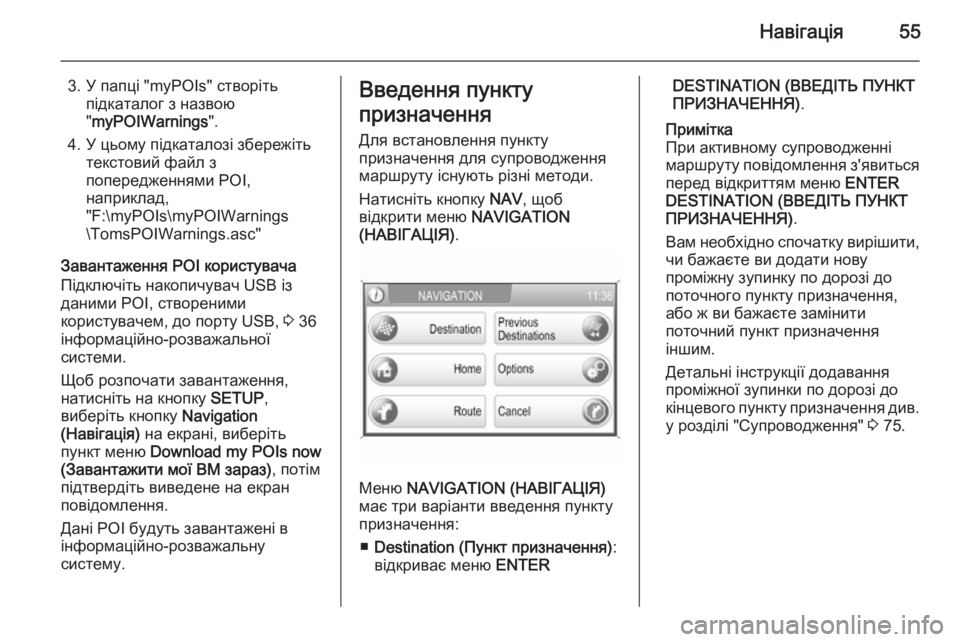
–Э–∞–≤—Ц–≥–∞—Ж—Ц—П55
3. –£ –њ–∞–њ—Ж—Ц "myPOIs" —Б—В–≤–Њ—А—Ц—В—М–њ—Ц–і–Ї–∞—В–∞–ї–Њ–≥ –Ј –љ–∞–Ј–≤–Њ—О
" myPOIWarnings ".
4. –£ —Ж—М–Њ–Љ—Г –њ—Ц–і–Ї–∞—В–∞–ї–Њ–Ј—Ц –Ј–±–µ—А–µ–ґ—Ц—В—М —В–µ–Ї—Б—В–Њ–≤–Є–є —Д–∞–є–ї –Ј
–њ–Њ–њ–µ—А–µ–і–ґ–µ–љ–љ—П–Љ–Є –†–Ю–Ж,
–љ–∞–њ—А–Є–Ї–ї–∞–і,
"F:\myPOIs\myPOIWarnings
\TomsPOIWarnings.asc"
–Ч–∞–≤–∞–љ—В–∞–ґ–µ–љ–љ—П –†–Ю–Ж –Ї–Њ—А–Є—Б—В—Г–≤–∞—З–∞
–Я—Ц–і–Ї–ї—О—З—Ц—В—М –љ–∞–Ї–Њ–њ–Є—З—Г–≤–∞—З USB —Ц–Ј
–і–∞–љ–Є–Љ–Є –†–Ю–Ж, —Б—В–≤–Њ—А–µ–љ–Є–Љ–Є
–Ї–Њ—А–Є—Б—В—Г–≤–∞—З–µ–Љ, –і–Њ –њ–Њ—А—В—Г USB, 3 36
—Ц–љ—Д–Њ—А–Љ–∞—Ж—Ц–є–љ–Њ-—А–Њ–Ј–≤–∞–ґ–∞–ї—М–љ–Њ—Ч
—Б–Є—Б—В–µ–Љ–Є.
–©–Њ–± —А–Њ–Ј–њ–Њ—З–∞—В–Є –Ј–∞–≤–∞–љ—В–∞–ґ–µ–љ–љ—П,
–љ–∞—В–Є—Б–љ—Ц—В—М –љ–∞ –Ї–љ–Њ–њ–Ї—Г SETUP,
–≤–Є–±–µ—А—Ц—В—М –Ї–љ–Њ–њ–Ї—Г Navigation
(–Э–∞–≤—Ц–≥–∞—Ж—Ц—П) –љ–∞ –µ–Ї—А–∞–љ—Ц, –≤–Є–±–µ—А—Ц—В—М
–њ—Г–љ–Ї—В –Љ–µ–љ—О Download my POIs now
(–Ч–∞–≤–∞–љ—В–∞–ґ–Є—В–Є –Љ–Њ—Ч –Т–Ь –Ј–∞—А–∞–Ј) , –њ–Њ—В—Ц–Љ
–њ—Ц–і—В–≤–µ—А–і—Ц—В—М –≤–Є–≤–µ–і–µ–љ–µ –љ–∞ –µ–Ї—А–∞–љ –њ–Њ–≤—Ц–і–Њ–Љ–ї–µ–љ–љ—П.
–Ф–∞–љ—Ц –†–Ю–Ж –±—Г–і—Г—В—М –Ј–∞–≤–∞–љ—В–∞–ґ–µ–љ—Ц –≤
—Ц–љ—Д–Њ—А–Љ–∞—Ж—Ц–є–љ–Њ-—А–Њ–Ј–≤–∞–ґ–∞–ї—М–љ—Г
—Б–Є—Б—В–µ–Љ—Г.–Т–≤–µ–і–µ–љ–љ—П –њ—Г–љ–Ї—В—Г
–њ—А–Є–Ј–љ–∞—З–µ–љ–љ—П
–Ф–ї—П –≤—Б—В–∞–љ–Њ–≤–ї–µ–љ–љ—П –њ—Г–љ–Ї—В—Г
–њ—А–Є–Ј–љ–∞—З–µ–љ–љ—П –і–ї—П —Б—Г–њ—А–Њ–≤–Њ–і–ґ–µ–љ–љ—П
–Љ–∞—А—И—А—Г—В—Г —Ц—Б–љ—Г—О—В—М —А—Ц–Ј–љ—Ц –Љ–µ—В–Њ–і–Є.
–Э–∞—В–Є—Б–љ—Ц—В—М –Ї–љ–Њ–њ–Ї—Г NAV, —Й–Њ–±
–≤—Ц–і–Ї—А–Є—В–Є –Љ–µ–љ—О NAVIGATION
(–Э–Р–Т–Ж–У–Р–¶–Ж–ѓ) .
–Ь–µ–љ—О NAVIGATION (–Э–Р–Т–Ж–У–Р–¶–Ж–ѓ)
–Љ–∞—Ф —В—А–Є –≤–∞—А—Ц–∞–љ—В–Є –≤–≤–µ–і–µ–љ–љ—П –њ—Г–љ–Ї—В—Г
–њ—А–Є–Ј–љ–∞—З–µ–љ–љ—П:
вЦ† Destination (–Я—Г–љ–Ї—В –њ—А–Є–Ј–љ–∞—З–µ–љ–љ—П) :
–≤—Ц–і–Ї—А–Є–≤–∞—Ф –Љ–µ–љ—О ENTER
DESTINATION (–Т–Т–Х–Ф–Ж–Ґ–ђ –Я–£–Э–Ъ–Ґ
–Я–†–Ш–Ч–Э–Р–І–Х–Э–Э–ѓ) .
–Я—А–Є–Љ—Ц—В–Ї–∞
–Я—А–Є –∞–Ї—В–Є–≤–љ–Њ–Љ—Г —Б—Г–њ—А–Њ–≤–Њ–і–ґ–µ–љ–љ—Ц
–Љ–∞—А—И—А—Г—В—Г –њ–Њ–≤—Ц–і–Њ–Љ–ї–µ–љ–љ—П –Ј'—П–≤–Є—В—М—Б—П –њ–µ—А–µ–і –≤—Ц–і–Ї—А–Є—В—В—П–Љ –Љ–µ–љ—О ENTER
DESTINATION (–Т–Т–Х–Ф–Ж–Ґ–ђ –Я–£–Э–Ъ–Ґ –Я–†–Ш–Ч–Э–Р–І–Х–Э–Э–ѓ) .
–Т–∞–Љ –љ–µ–Њ–±—Е—Ц–і–љ–Њ —Б–њ–Њ—З–∞—В–Ї—Г –≤–Є—А—Ц—И–Є—В–Є,
—З–Є –±–∞–ґ–∞—Ф—В–µ –≤–Є –і–Њ–і–∞—В–Є –љ–Њ–≤—Г
–њ—А–Њ–Љ—Ц–ґ–љ—Г –Ј—Г–њ–Є–љ–Ї—Г –њ–Њ –і–Њ—А–Њ–Ј—Ц –і–Њ
–њ–Њ—В–Њ—З–љ–Њ–≥–Њ –њ—Г–љ–Ї—В—Г –њ—А–Є–Ј–љ–∞—З–µ–љ–љ—П,
–∞–±–Њ –ґ –≤–Є –±–∞–ґ–∞—Ф—В–µ –Ј–∞–Љ—Ц–љ–Є—В–Є
–њ–Њ—В–Њ—З–љ–Є–є –њ—Г–љ–Ї—В –њ—А–Є–Ј–љ–∞—З–µ–љ–љ—П
—Ц–љ—И–Є–Љ.
–Ф–µ—В–∞–ї—М–љ—Ц —Ц–љ—Б—В—А—Г–Ї—Ж—Ц—Ч –і–Њ–і–∞–≤–∞–љ–љ—П –њ—А–Њ–Љ—Ц–ґ–љ–Њ—Ч –Ј—Г–њ–Є–љ–Ї–Є –њ–Њ –і–Њ—А–Њ–Ј—Ц –і–Њ
–Ї—Ц–љ—Ж–µ–≤–Њ–≥–Њ –њ—Г–љ–Ї—В—Г –њ—А–Є–Ј–љ–∞—З–µ–љ–љ—П –і–Є–≤.
—Г —А–Њ–Ј–і—Ц–ї—Ц "–°—Г–њ—А–Њ–≤–Њ–і–ґ–µ–љ–љ—П" 3 75.
Page 56 of 173
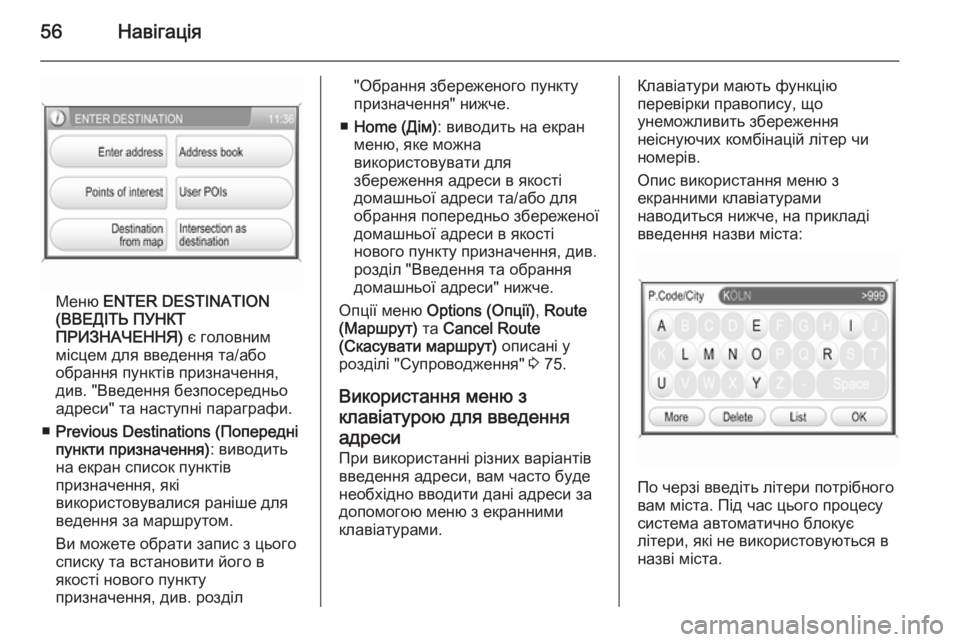
56–Э–∞–≤—Ц–≥–∞—Ж—Ц—П
–Ь–µ–љ—О ENTER DESTINATION
(–Т–Т–Х–Ф–Ж–Ґ–ђ –Я–£–Э–Ъ–Ґ
–Я–†–Ш–Ч–Э–Р–І–Х–Э–Э–ѓ) —Ф –≥–Њ–ї–Њ–≤–љ–Є–Љ
–Љ—Ц—Б—Ж–µ–Љ –і–ї—П –≤–≤–µ–і–µ–љ–љ—П —В–∞/–∞–±–Њ
–Њ–±—А–∞–љ–љ—П –њ—Г–љ–Ї—В—Ц–≤ –њ—А–Є–Ј–љ–∞—З–µ–љ–љ—П,
–і–Є–≤. "–Т–≤–µ–і–µ–љ–љ—П –±–µ–Ј–њ–Њ—Б–µ—А–µ–і–љ—М–Њ
–∞–і—А–µ—Б–Є" —В–∞ –љ–∞—Б—В—Г–њ–љ—Ц –њ–∞—А–∞–≥—А–∞—Д–Є.
вЦ† Previous Destinations (–Я–Њ–њ–µ—А–µ–і–љ—Ц
–њ—Г–љ–Ї—В–Є –њ—А–Є–Ј–љ–∞—З–µ–љ–љ—П) : –≤–Є–≤–Њ–і–Є—В—М
–љ–∞ –µ–Ї—А–∞–љ —Б–њ–Є—Б–Њ–Ї –њ—Г–љ–Ї—В—Ц–≤
–њ—А–Є–Ј–љ–∞—З–µ–љ–љ—П, —П–Ї—Ц
–≤–Є–Ї–Њ—А–Є—Б—В–Њ–≤—Г–≤–∞–ї–Є—Б—П —А–∞–љ—Ц—И–µ –і–ї—П
–≤–µ–і–µ–љ–љ—П –Ј–∞ –Љ–∞—А—И—А—Г—В–Њ–Љ.
–Т–Є –Љ–Њ–ґ–µ—В–µ –Њ–±—А–∞—В–Є –Ј–∞–њ–Є—Б –Ј —Ж—М–Њ–≥–Њ
—Б–њ–Є—Б–Ї—Г —В–∞ –≤—Б—В–∞–љ–Њ–≤–Є—В–Є –є–Њ–≥–Њ –≤
—П–Ї–Њ—Б—В—Ц –љ–Њ–≤–Њ–≥–Њ –њ—Г–љ–Ї—В—Г
–њ—А–Є–Ј–љ–∞—З–µ–љ–љ—П, –і–Є–≤. —А–Њ–Ј–і—Ц–ї
"–Ю–±—А–∞–љ–љ—П –Ј–±–µ—А–µ–ґ–µ–љ–Њ–≥–Њ –њ—Г–љ–Ї—В—Г –њ—А–Є–Ј–љ–∞—З–µ–љ–љ—П" –љ–Є–ґ—З–µ.
вЦ† Home (–Ф—Ц–Љ) : –≤–Є–≤–Њ–і–Є—В—М –љ–∞ –µ–Ї—А–∞–љ
–Љ–µ–љ—О, —П–Ї–µ –Љ–Њ–ґ–љ–∞
–≤–Є–Ї–Њ—А–Є—Б—В–Њ–≤—Г–≤–∞—В–Є –і–ї—П
–Ј–±–µ—А–µ–ґ–µ–љ–љ—П –∞–і—А–µ—Б–Є –≤ —П–Ї–Њ—Б—В—Ц
–і–Њ–Љ–∞—И–љ—М–Њ—Ч –∞–і—А–µ—Б–Є —В–∞/–∞–±–Њ –і–ї—П
–Њ–±—А–∞–љ–љ—П –њ–Њ–њ–µ—А–µ–і–љ—М–Њ –Ј–±–µ—А–µ–ґ–µ–љ–Њ—Ч
–і–Њ–Љ–∞—И–љ—М–Њ—Ч –∞–і—А–µ—Б–Є –≤ —П–Ї–Њ—Б—В—Ц
–љ–Њ–≤–Њ–≥–Њ –њ—Г–љ–Ї—В—Г –њ—А–Є–Ј–љ–∞—З–µ–љ–љ—П, –і–Є–≤.
—А–Њ–Ј–і—Ц–ї "–Т–≤–µ–і–µ–љ–љ—П —В–∞ –Њ–±—А–∞–љ–љ—П
–і–Њ–Љ–∞—И–љ—М–Њ—Ч –∞–і—А–µ—Б–Є" –љ–Є–ґ—З–µ.
–Ю–њ—Ж—Ц—Ч –Љ–µ–љ—О Options (–Ю–њ—Ж—Ц—Ч) , Route
(–Ь–∞—А—И—А—Г—В) —В–∞ Cancel Route
(–°–Ї–∞—Б—Г–≤–∞—В–Є –Љ–∞—А—И—А—Г—В) –Њ–њ–Є—Б–∞–љ—Ц —Г
—А–Њ–Ј–і—Ц–ї—Ц "–°—Г–њ—А–Њ–≤–Њ–і–ґ–µ–љ–љ—П" 3 75.
–Т–Є–Ї–Њ—А–Є—Б—В–∞–љ–љ—П –Љ–µ–љ—О –Ј
–Ї–ї–∞–≤—Ц–∞—В—Г—А–Њ—О –і–ї—П –≤–≤–µ–і–µ–љ–љ—П
–∞–і—А–µ—Б–Є
–Я—А–Є –≤–Є–Ї–Њ—А–Є—Б—В–∞–љ–љ—Ц —А—Ц–Ј–љ–Є—Е –≤–∞—А—Ц–∞–љ—В—Ц–≤
–≤–≤–µ–і–µ–љ–љ—П –∞–і—А–µ—Б–Є, –≤–∞–Љ —З–∞—Б—В–Њ –±—Г–і–µ
–љ–µ–Њ–±—Е—Ц–і–љ–Њ –≤–≤–Њ–і–Є—В–Є –і–∞–љ—Ц –∞–і—А–µ—Б–Є –Ј–∞
–і–Њ–њ–Њ–Љ–Њ–≥–Њ—О –Љ–µ–љ—О –Ј –µ–Ї—А–∞–љ–љ–Є–Љ–Є
–Ї–ї–∞–≤—Ц–∞—В—Г—А–∞–Љ–Є.–Ъ–ї–∞–≤—Ц–∞—В—Г—А–Є –Љ–∞—О—В—М —Д—Г–љ–Ї—Ж—Ц—О
–њ–µ—А–µ–≤—Ц—А–Ї–Є –њ—А–∞–≤–Њ–њ–Є—Б—Г, —Й–Њ
—Г–љ–µ–Љ–Њ–ґ–ї–Є–≤–Є—В—М –Ј–±–µ—А–µ–ґ–µ–љ–љ—П
–љ–µ—Ц—Б–љ—Г—О—З–Є—Е –Ї–Њ–Љ–±—Ц–љ–∞—Ж—Ц–є –ї—Ц—В–µ—А —З–Є
–љ–Њ–Љ–µ—А—Ц–≤.
–Ю–њ–Є—Б –≤–Є–Ї–Њ—А–Є—Б—В–∞–љ–љ—П –Љ–µ–љ—О –Ј
–µ–Ї—А–∞–љ–љ–Є–Љ–Є –Ї–ї–∞–≤—Ц–∞—В—Г—А–∞–Љ–Є
–љ–∞–≤–Њ–і–Є—В—М—Б—П –љ–Є–ґ—З–µ, –љ–∞ –њ—А–Є–Ї–ї–∞–і—Ц
–≤–≤–µ–і–µ–љ–љ—П –љ–∞–Ј–≤–Є –Љ—Ц—Б—В–∞:
–Я–Њ —З–µ—А–Ј—Ц –≤–≤–µ–і—Ц—В—М –ї—Ц—В–µ—А–Є –њ–Њ—В—А—Ц–±–љ–Њ–≥–Њ
–≤–∞–Љ –Љ—Ц—Б—В–∞. –Я—Ц–і —З–∞—Б —Ж—М–Њ–≥–Њ –њ—А–Њ—Ж–µ—Б—Г —Б–Є—Б—В–µ–Љ–∞ –∞–≤—В–Њ–Љ–∞—В–Є—З–љ–Њ –±–ї–Њ–Ї—Г—Ф
–ї—Ц—В–µ—А–Є, —П–Ї—Ц –љ–µ –≤–Є–Ї–Њ—А–Є—Б—В–Њ–≤—Г—О—В—М—Б—П –≤
–љ–∞–Ј–≤—Ц –Љ—Ц—Б—В–∞.
 1
1 2
2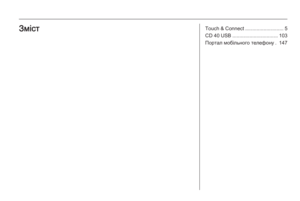 3
3 4
4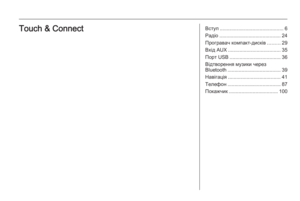 5
5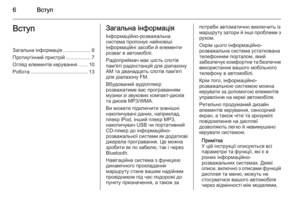 6
6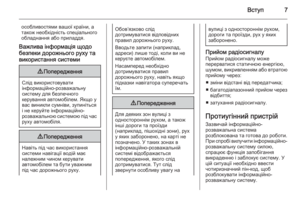 7
7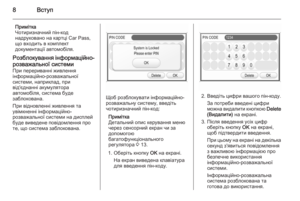 8
8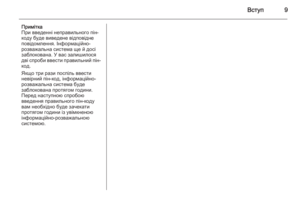 9
9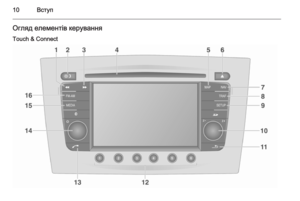 10
10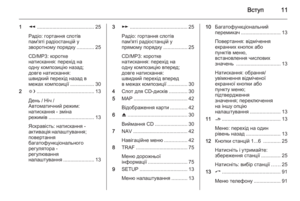 11
11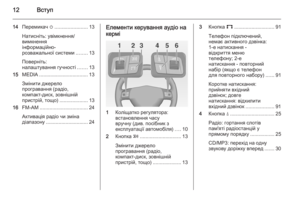 12
12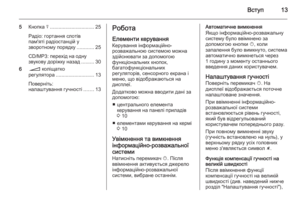 13
13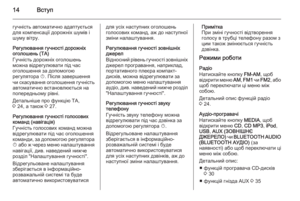 14
14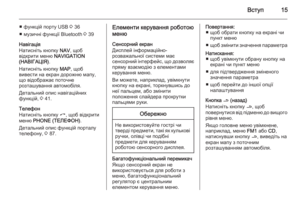 15
15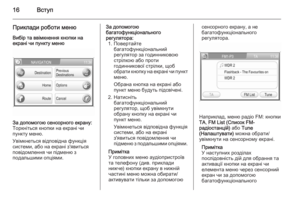 16
16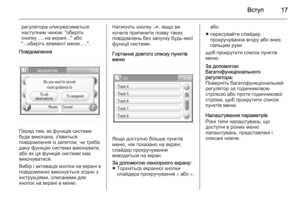 17
17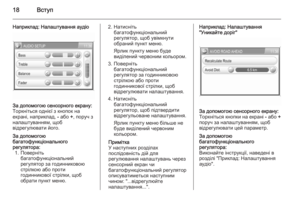 18
18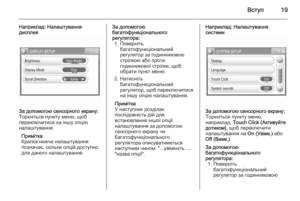 19
19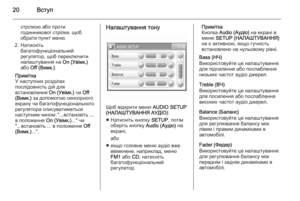 20
20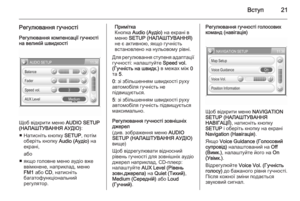 21
21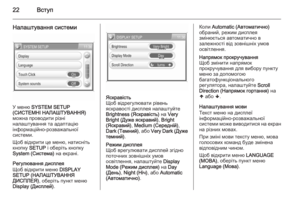 22
22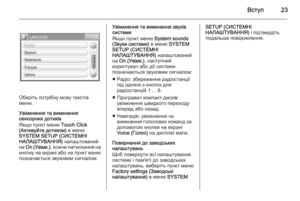 23
23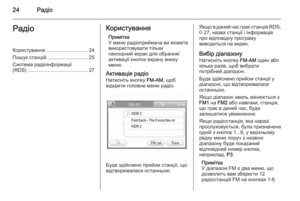 24
24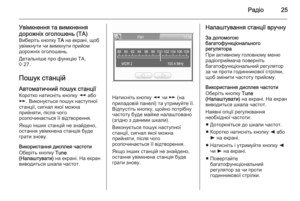 25
25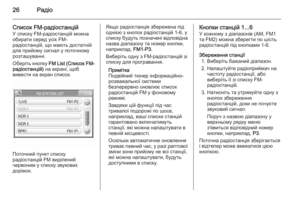 26
26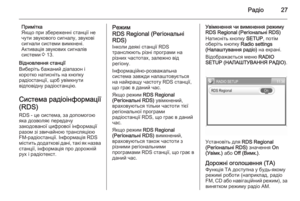 27
27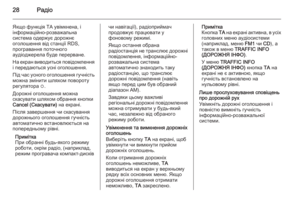 28
28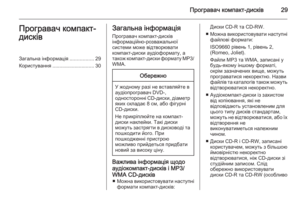 29
29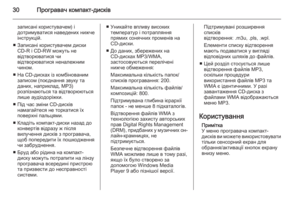 30
30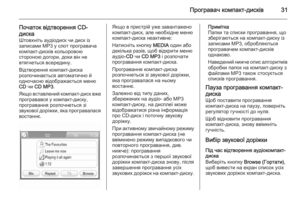 31
31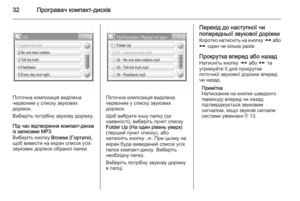 32
32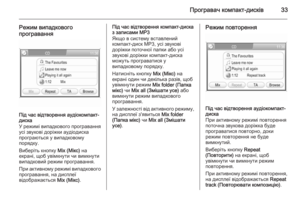 33
33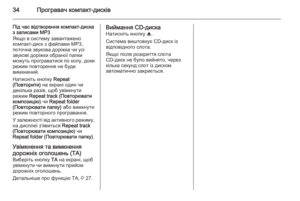 34
34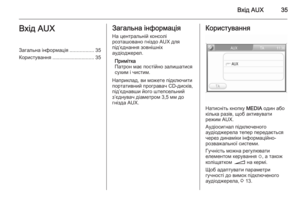 35
35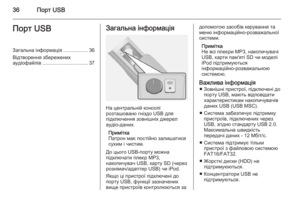 36
36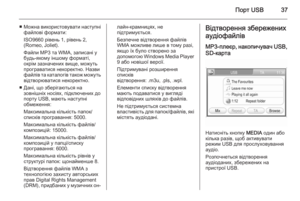 37
37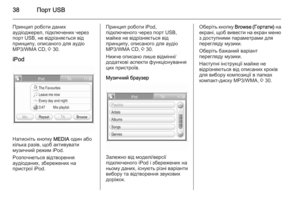 38
38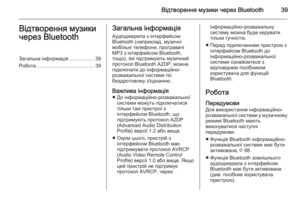 39
39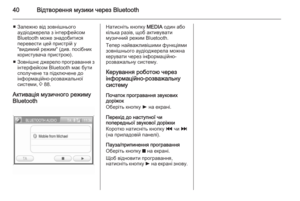 40
40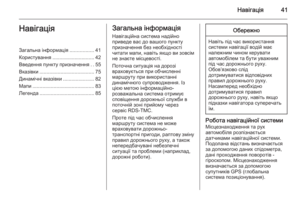 41
41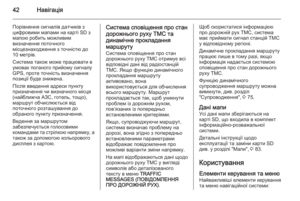 42
42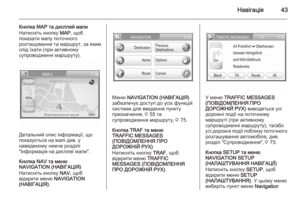 43
43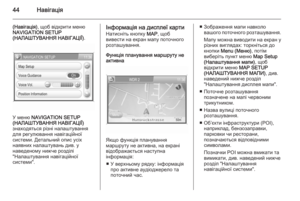 44
44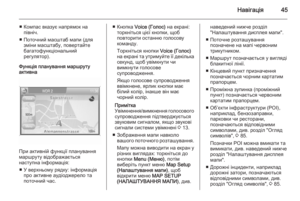 45
45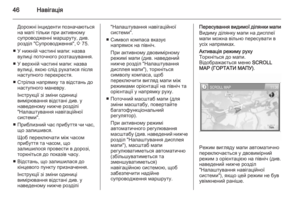 46
46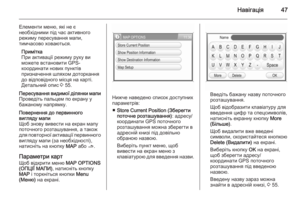 47
47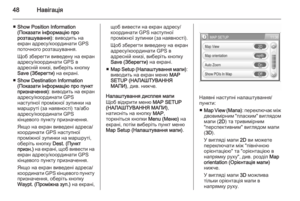 48
48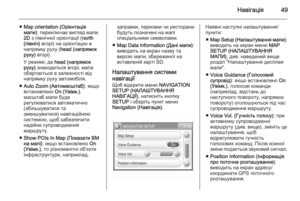 49
49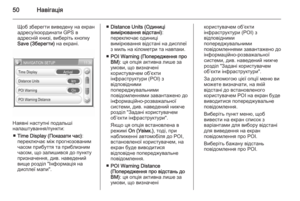 50
50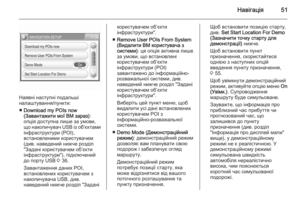 51
51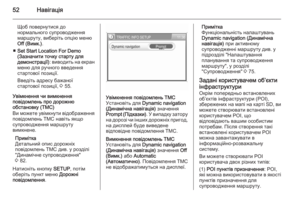 52
52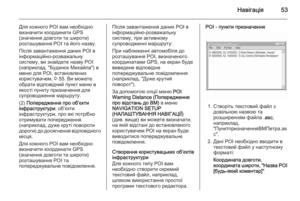 53
53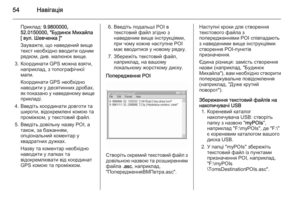 54
54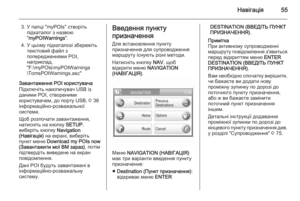 55
55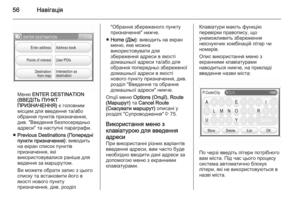 56
56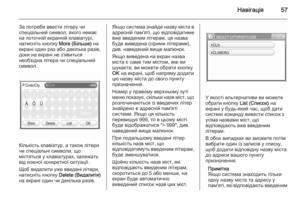 57
57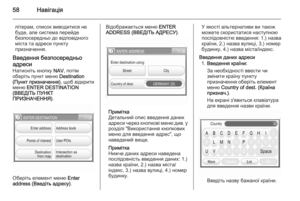 58
58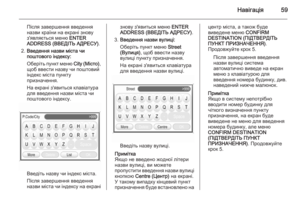 59
59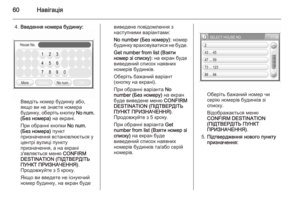 60
60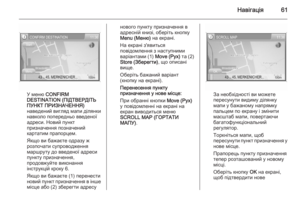 61
61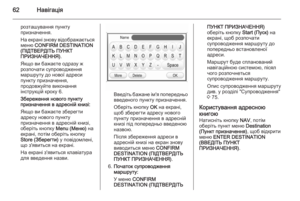 62
62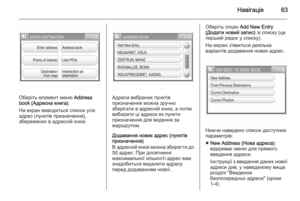 63
63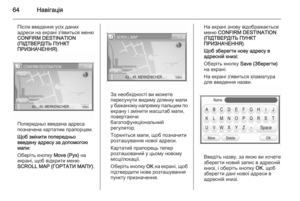 64
64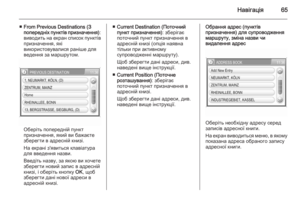 65
65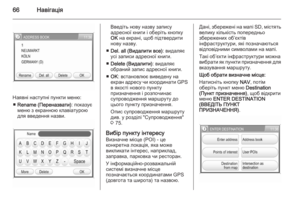 66
66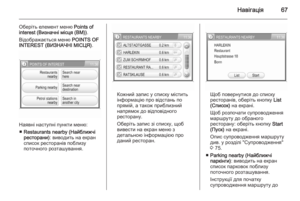 67
67 68
68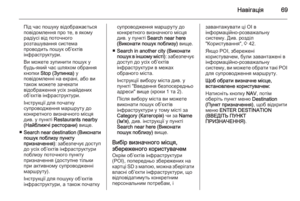 69
69 70
70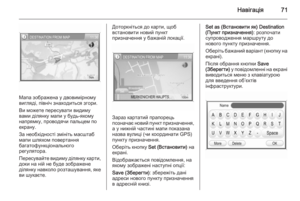 71
71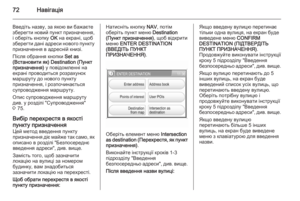 72
72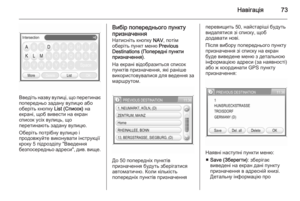 73
73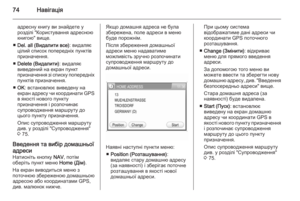 74
74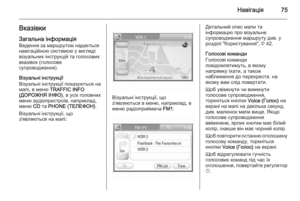 75
75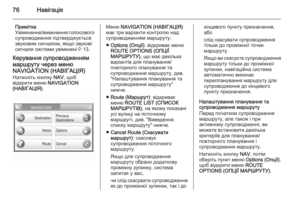 76
76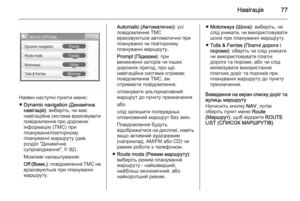 77
77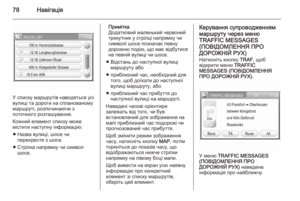 78
78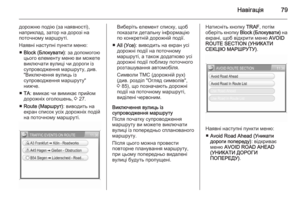 79
79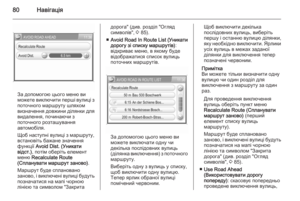 80
80 81
81 82
82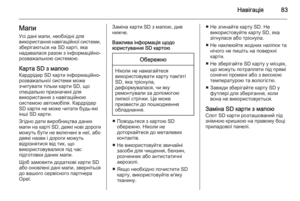 83
83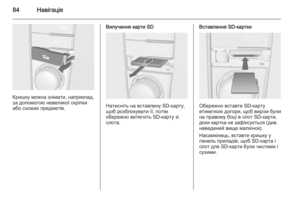 84
84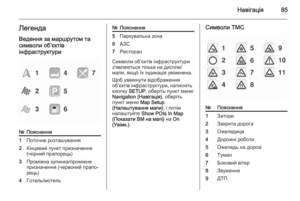 85
85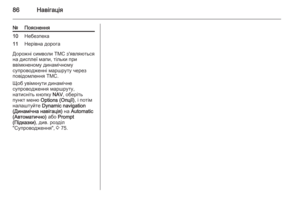 86
86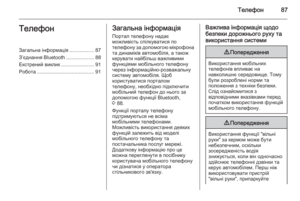 87
87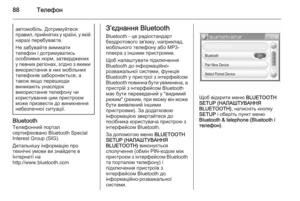 88
88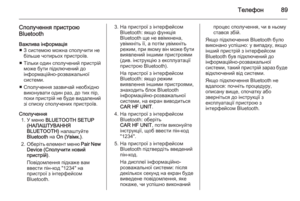 89
89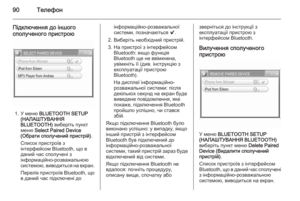 90
90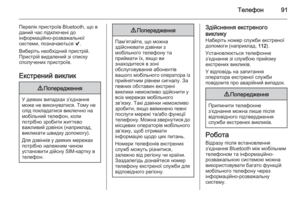 91
91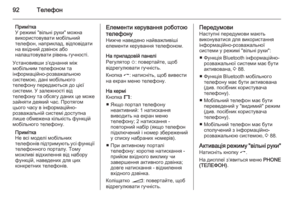 92
92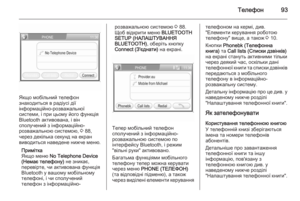 93
93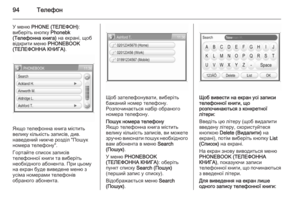 94
94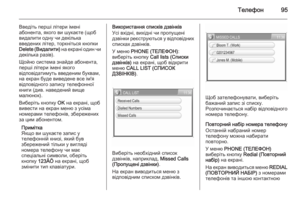 95
95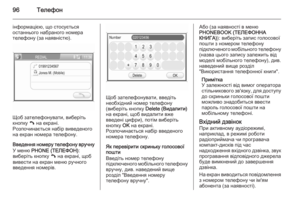 96
96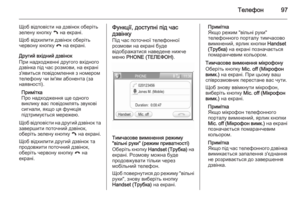 97
97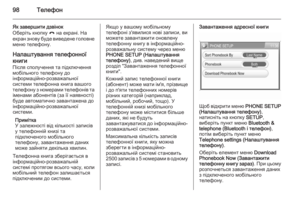 98
98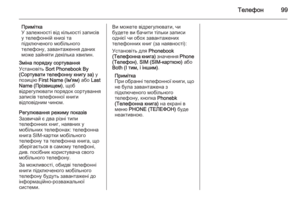 99
99 100
100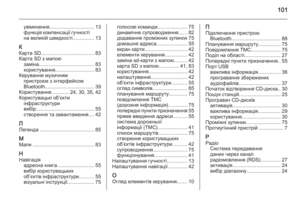 101
101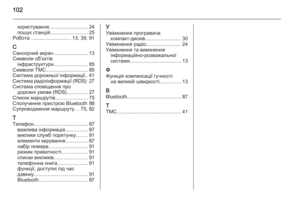 102
102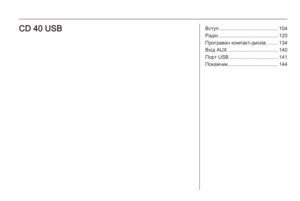 103
103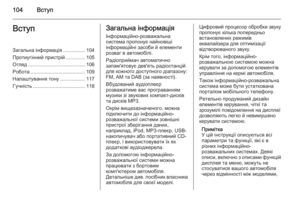 104
104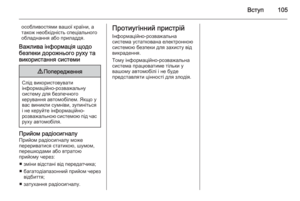 105
105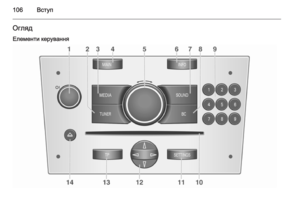 106
106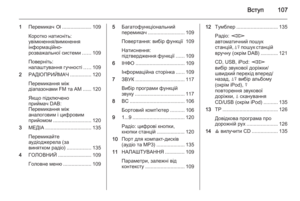 107
107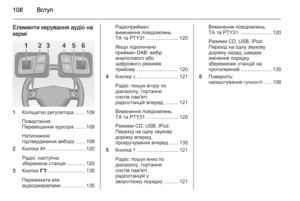 108
108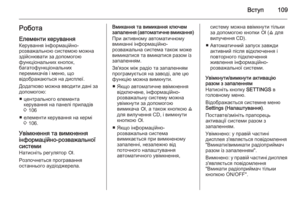 109
109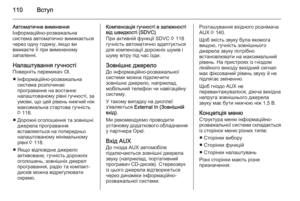 110
110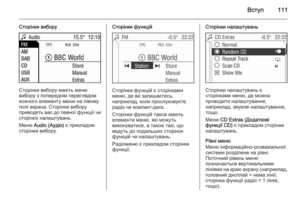 111
111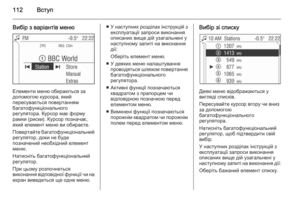 112
112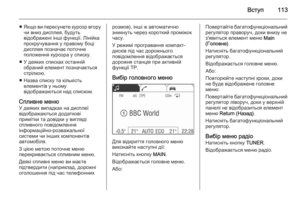 113
113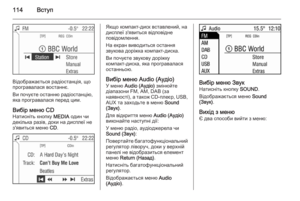 114
114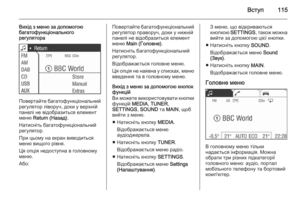 115
115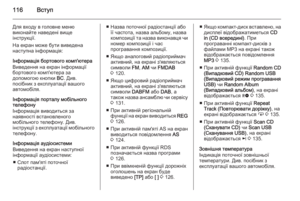 116
116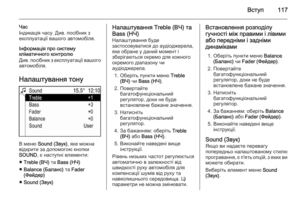 117
117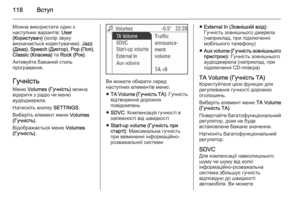 118
118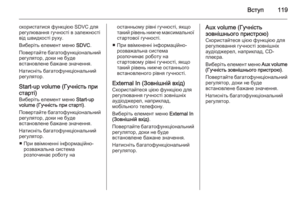 119
119 120
120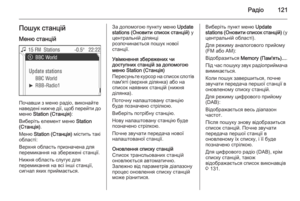 121
121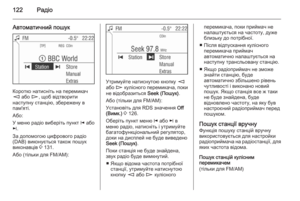 122
122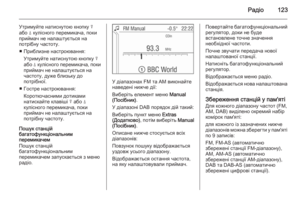 123
123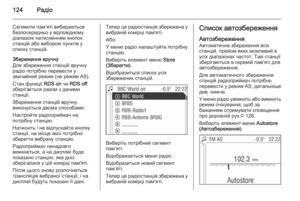 124
124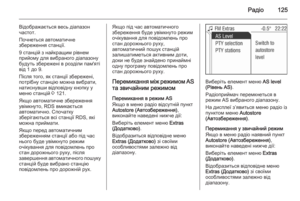 125
125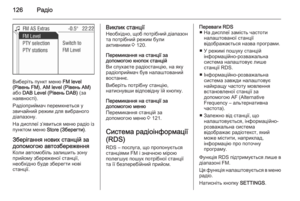 126
126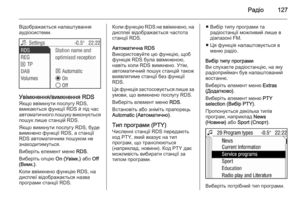 127
127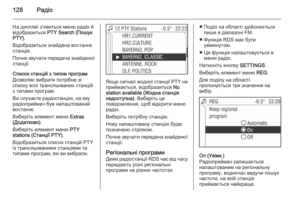 128
128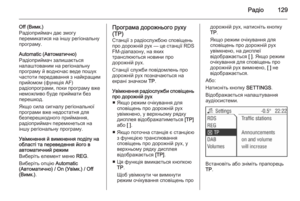 129
129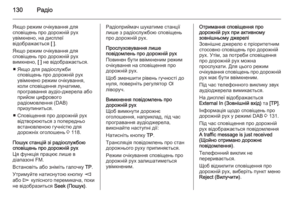 130
130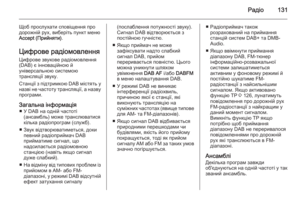 131
131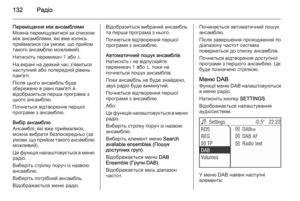 132
132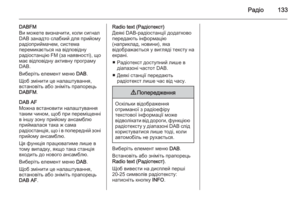 133
133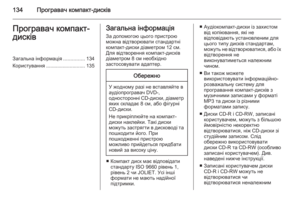 134
134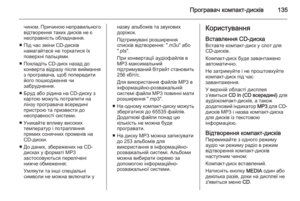 135
135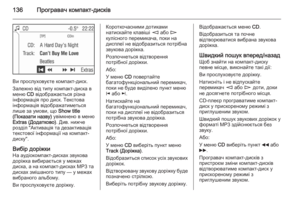 136
136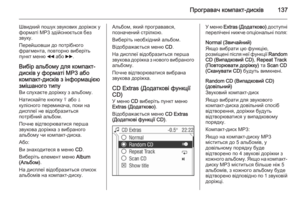 137
137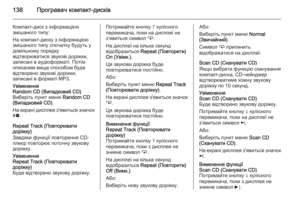 138
138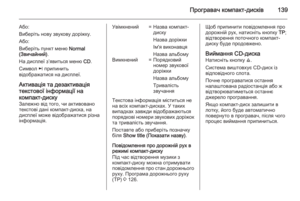 139
139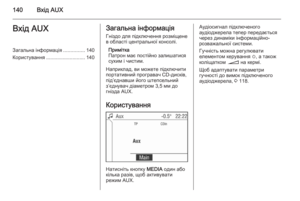 140
140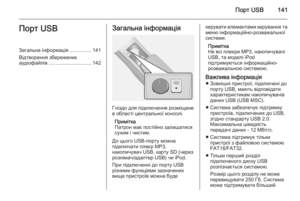 141
141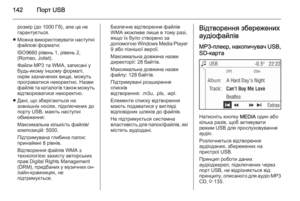 142
142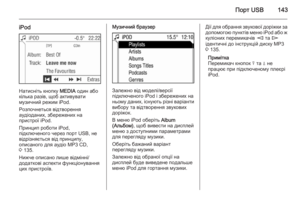 143
143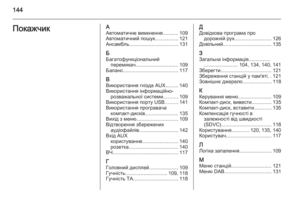 144
144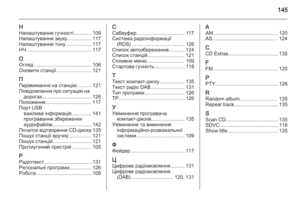 145
145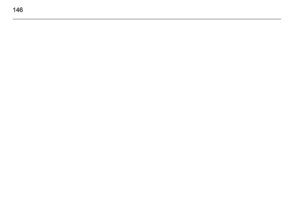 146
146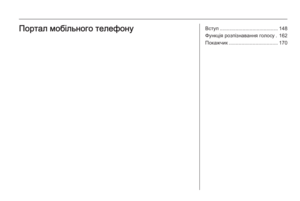 147
147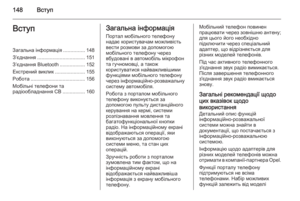 148
148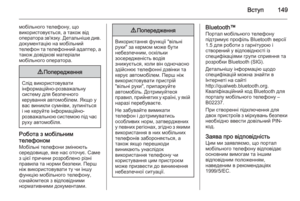 149
149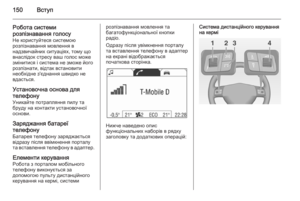 150
150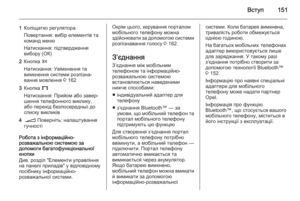 151
151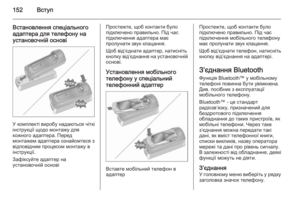 152
152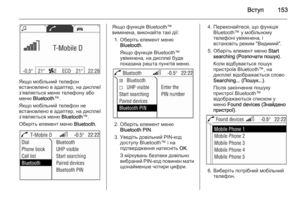 153
153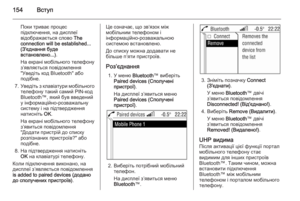 154
154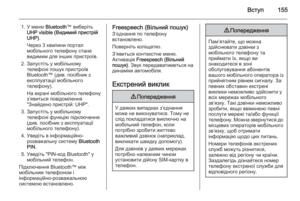 155
155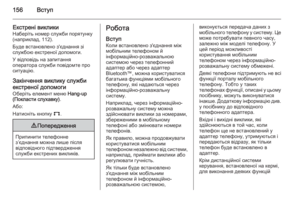 156
156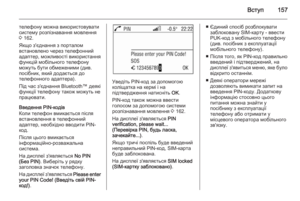 157
157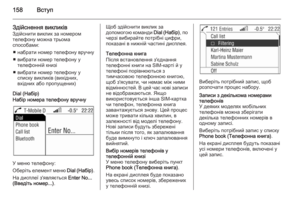 158
158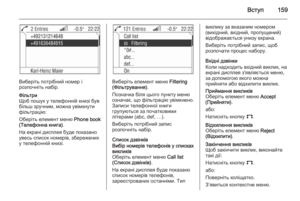 159
159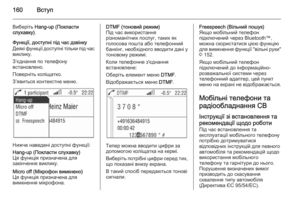 160
160 161
161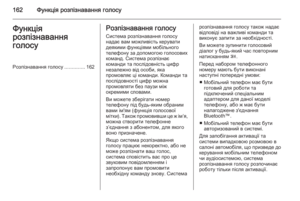 162
162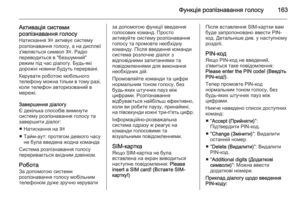 163
163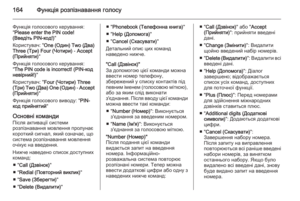 164
164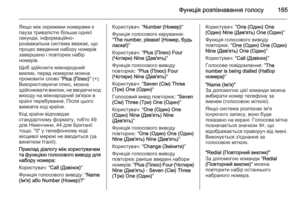 165
165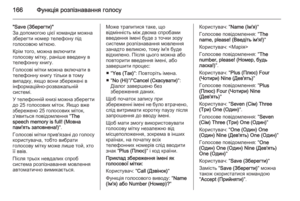 166
166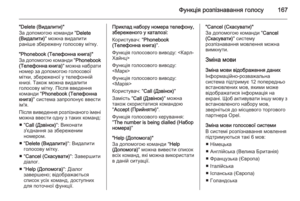 167
167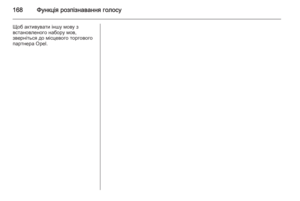 168
168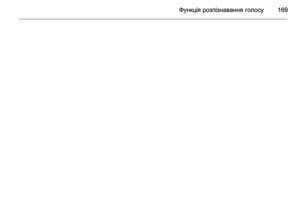 169
169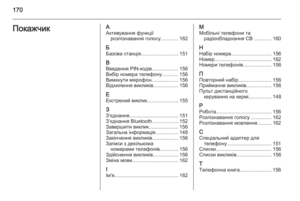 170
170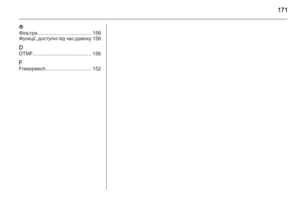 171
171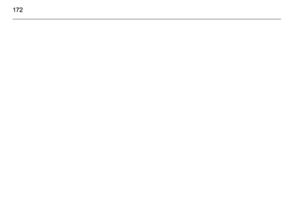 172
172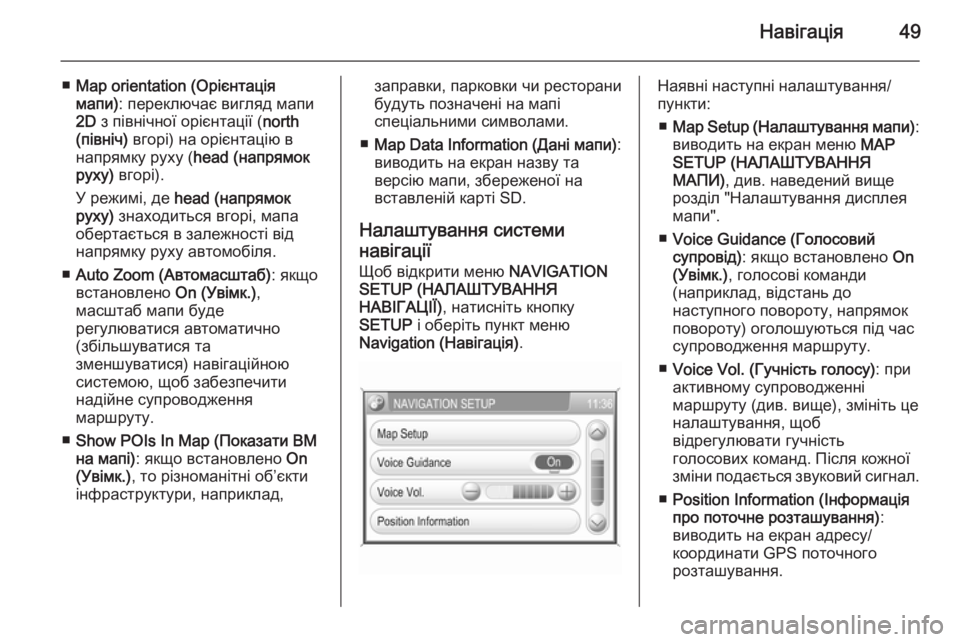
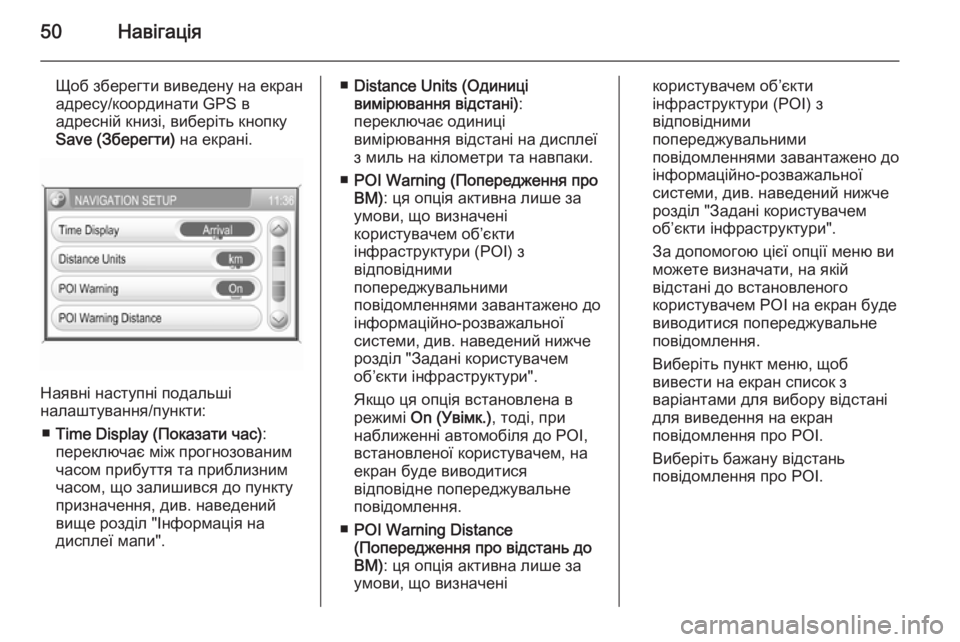
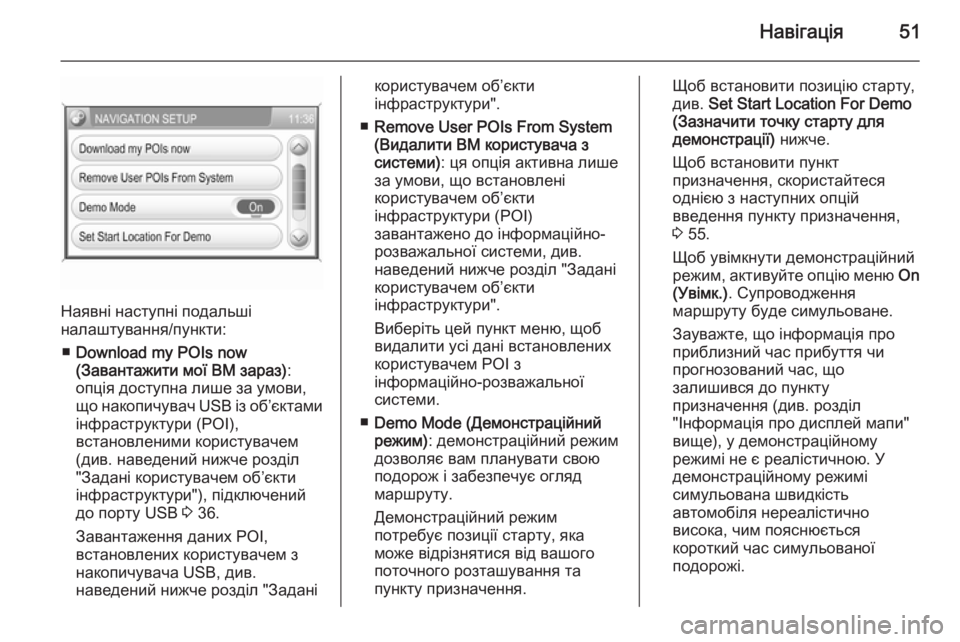
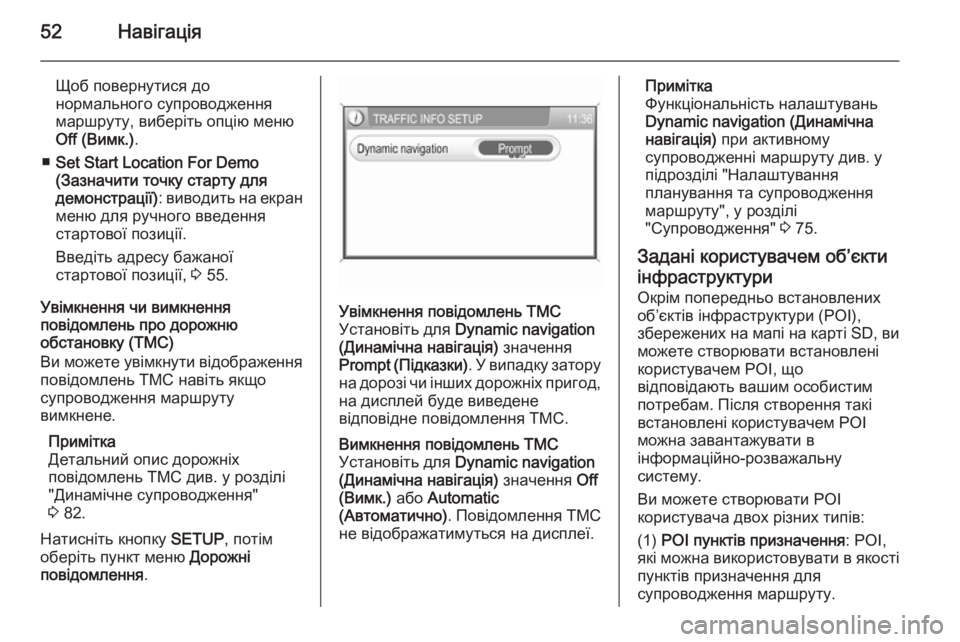
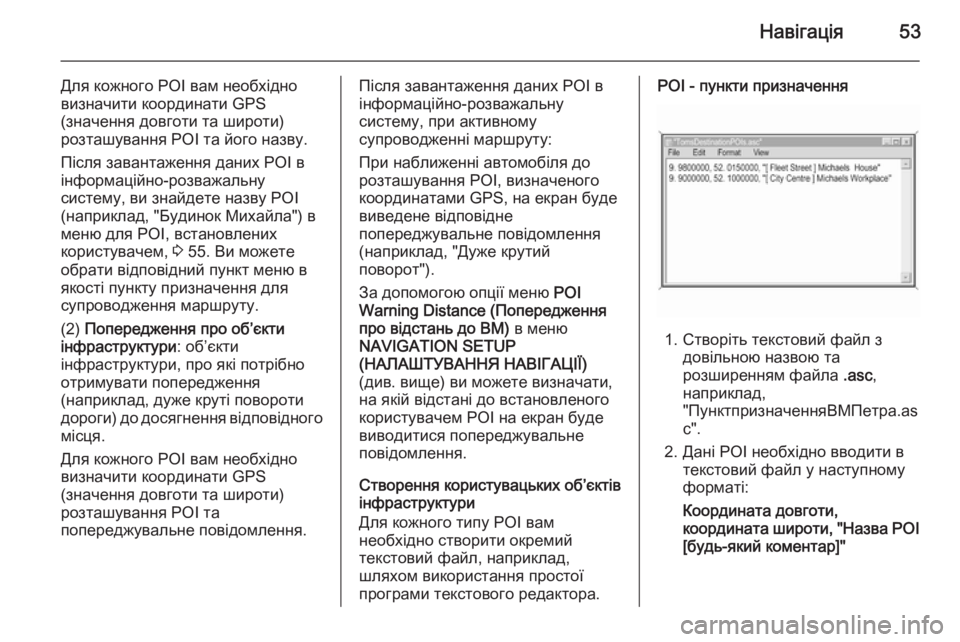
![OPEL ANTARA 2015 –Ж–љ—Б—В—А—Г–Ї—Ж—Ц—П –Ј –µ–Ї—Б–њ–ї—Г–∞—В–∞—Ж—Ц—Ч —Ц–љ—Д–Њ—А–Љ–∞—Ж—Ц–є–љ–Њ-—А–Њ–Ј–≤–∞–ґ–∞–ї—М–љ–Њ—Ч —Б–Є—Б—В–µ–Љ–Є (in Ukrainian) 54–Э–∞–≤—Ц–≥–∞—Ж—Ц—П
–Я—А–Є–Ї–ї–∞–і: 9.9800000,
52.0150000, "–С—Г–і–Є–љ–Њ–Ї –Ь–Є—Е–∞–є–ї–∞
[ –≤—Г–ї. –®–µ–≤—З–µ–љ–Ї–∞ ]"
–Ч–∞—Г–≤–∞–ґ—В–µ, —Й–Њ –љ–∞–≤–µ–і–µ–љ–Є–є –≤–Є—Й–µ
—В–µ–Ї—Б—В –љ–µ–Њ–±— OPEL ANTARA 2015 –Ж–љ—Б—В—А—Г–Ї—Ж—Ц—П –Ј –µ–Ї—Б–њ–ї—Г–∞—В–∞—Ж—Ц—Ч —Ц–љ—Д–Њ—А–Љ–∞—Ж—Ц–є–љ–Њ-—А–Њ–Ј–≤–∞–ґ–∞–ї—М–љ–Њ—Ч —Б–Є—Б—В–µ–Љ–Є (in Ukrainian) 54–Э–∞–≤—Ц–≥–∞—Ж—Ц—П
–Я—А–Є–Ї–ї–∞–і: 9.9800000,
52.0150000, "–С—Г–і–Є–љ–Њ–Ї –Ь–Є—Е–∞–є–ї–∞
[ –≤—Г–ї. –®–µ–≤—З–µ–љ–Ї–∞ ]"
–Ч–∞—Г–≤–∞–ґ—В–µ, —Й–Њ –љ–∞–≤–µ–і–µ–љ–Є–є –≤–Є—Й–µ
—В–µ–Ї—Б—В –љ–µ–Њ–±—](/manual-img/37/39945/w960_39945-53.png)